10分钟搭建自己的WordPress【开发者专属集市】
通过AppBazaar让我们0代码部署属于自己的WordPress网站,赶快体验一下吧。
一、购买AppBazaar产品
1.进入AppBazaar官网,https://console.huaweicloud.cn/appbazaar/home
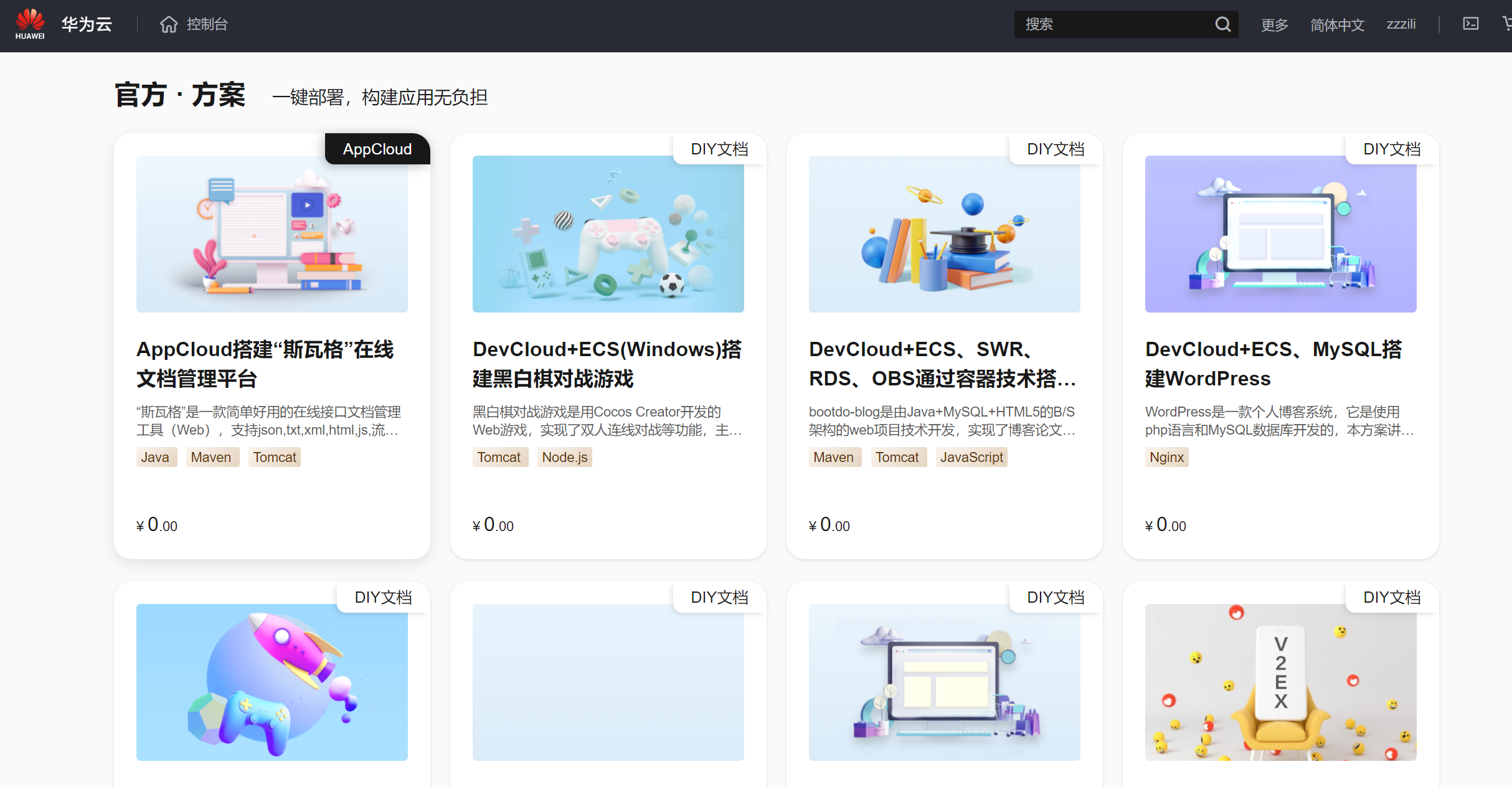
2.选择“DevCloud+ECS、MySQL搭建WordPress”,点击立即购买。
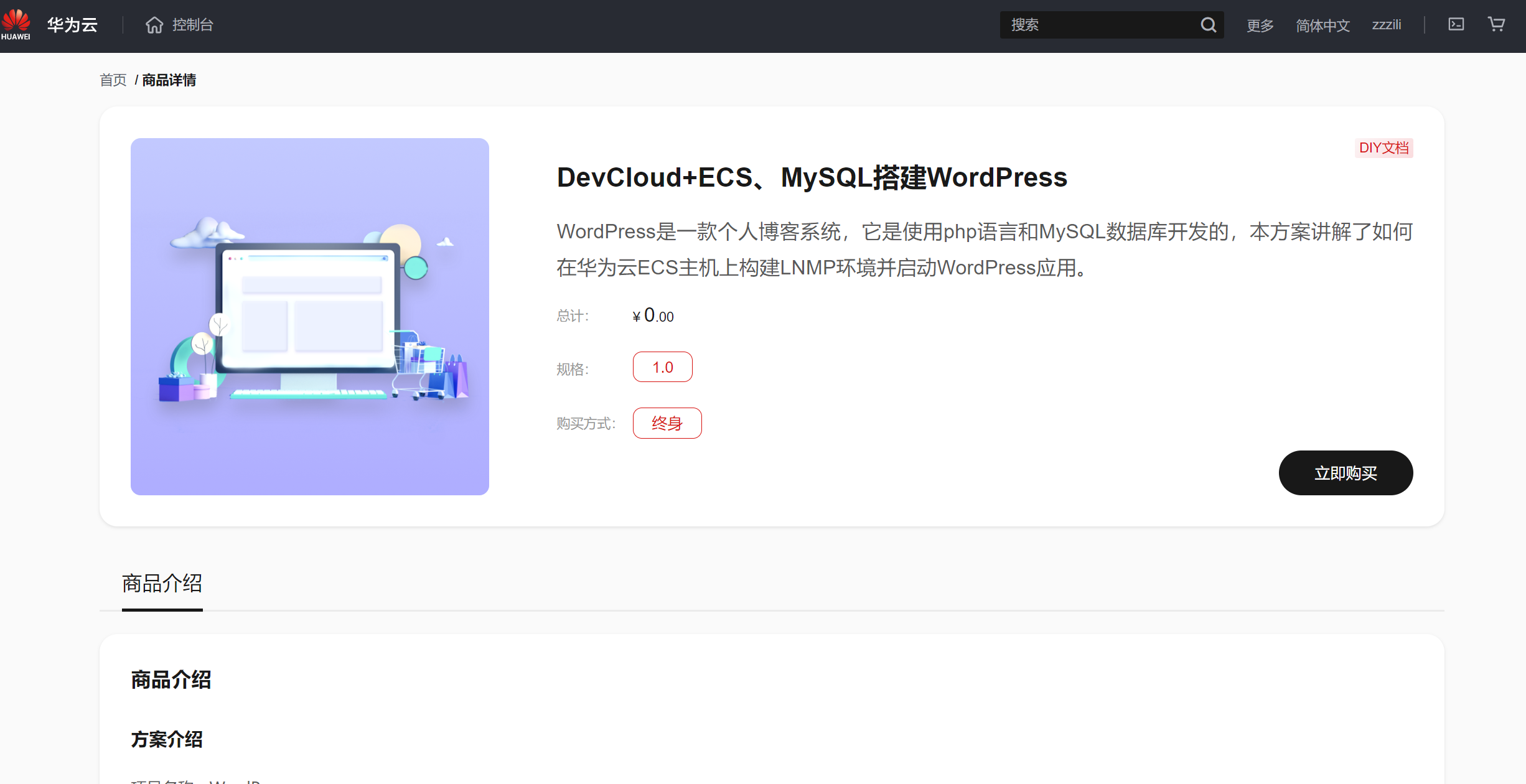
3.确认订单。
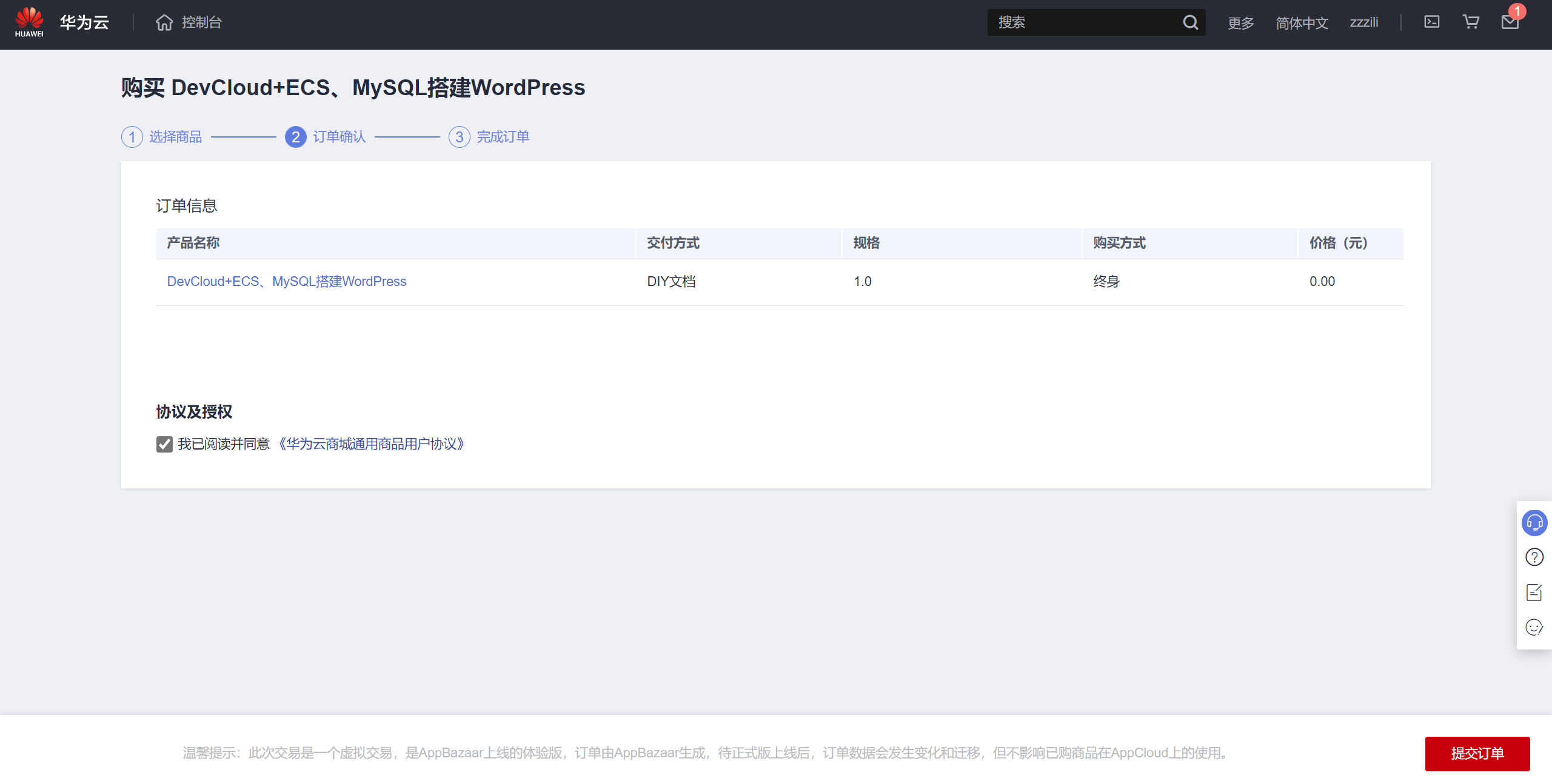
4.购买成功
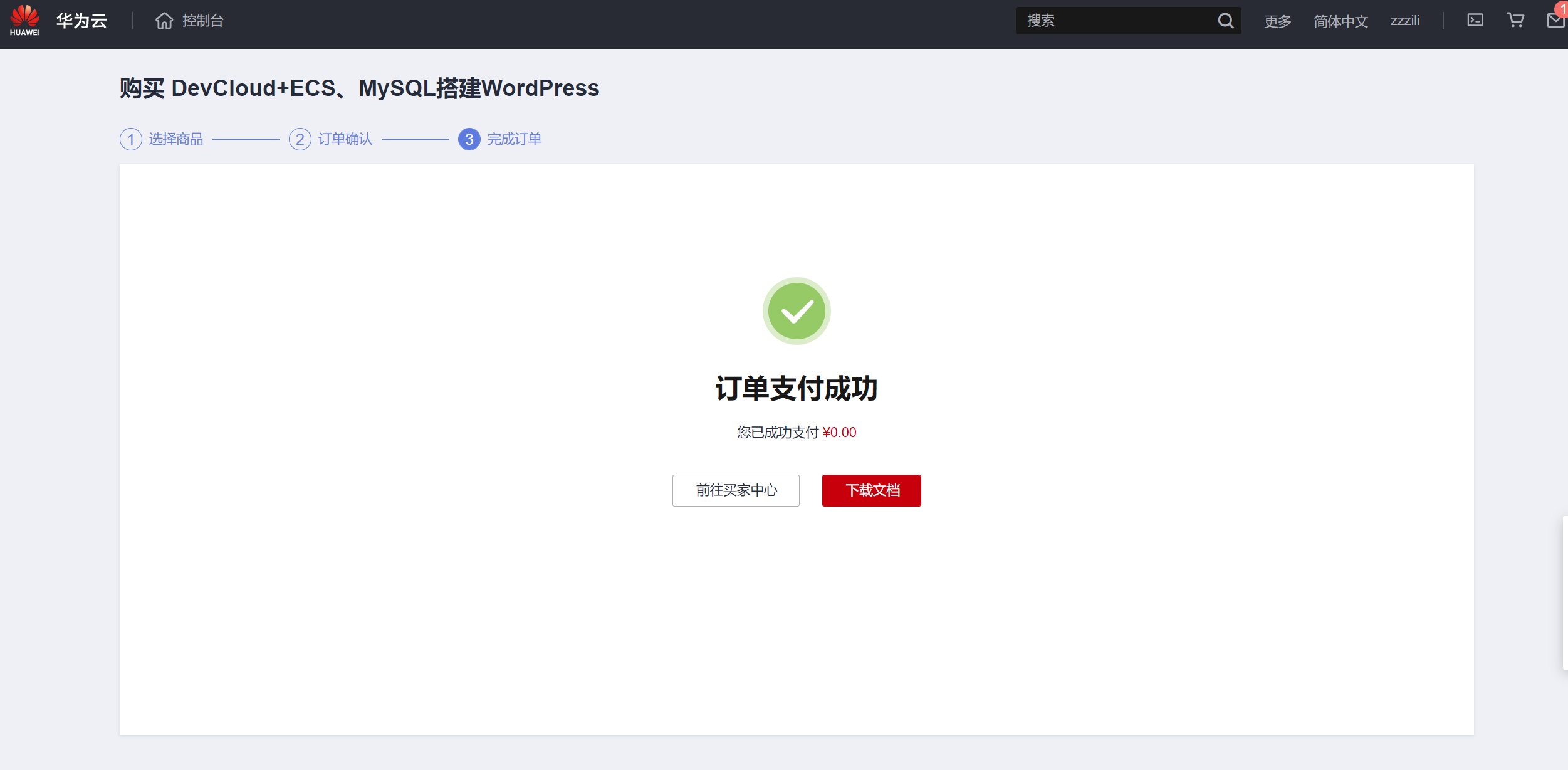
5.前往买家中心,下载部署文档。
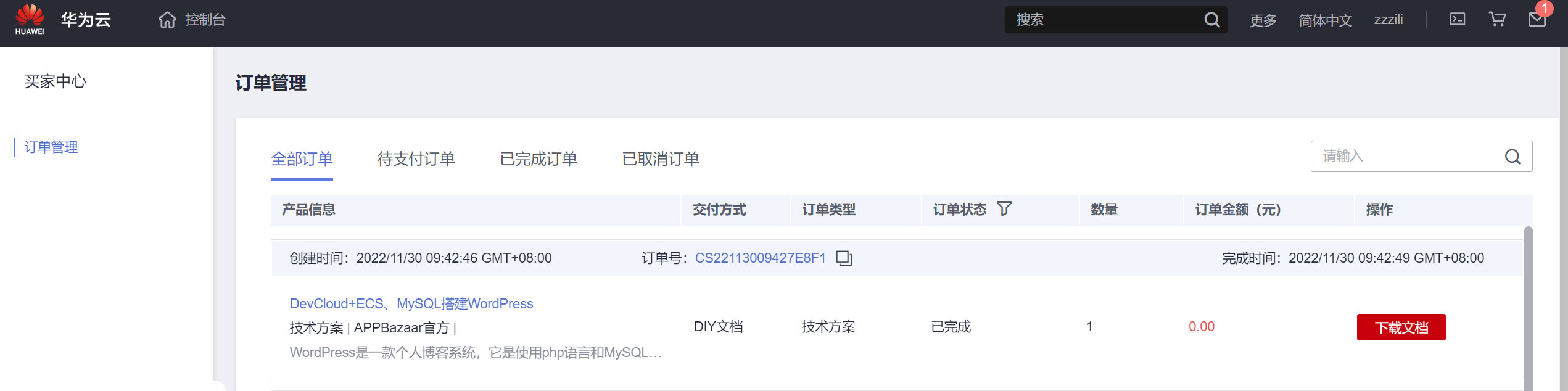
二、通过DevCloud部署
6.前往DevCloud网站,进入管理控制台。https://www.huaweicloud.cn/devcloud/
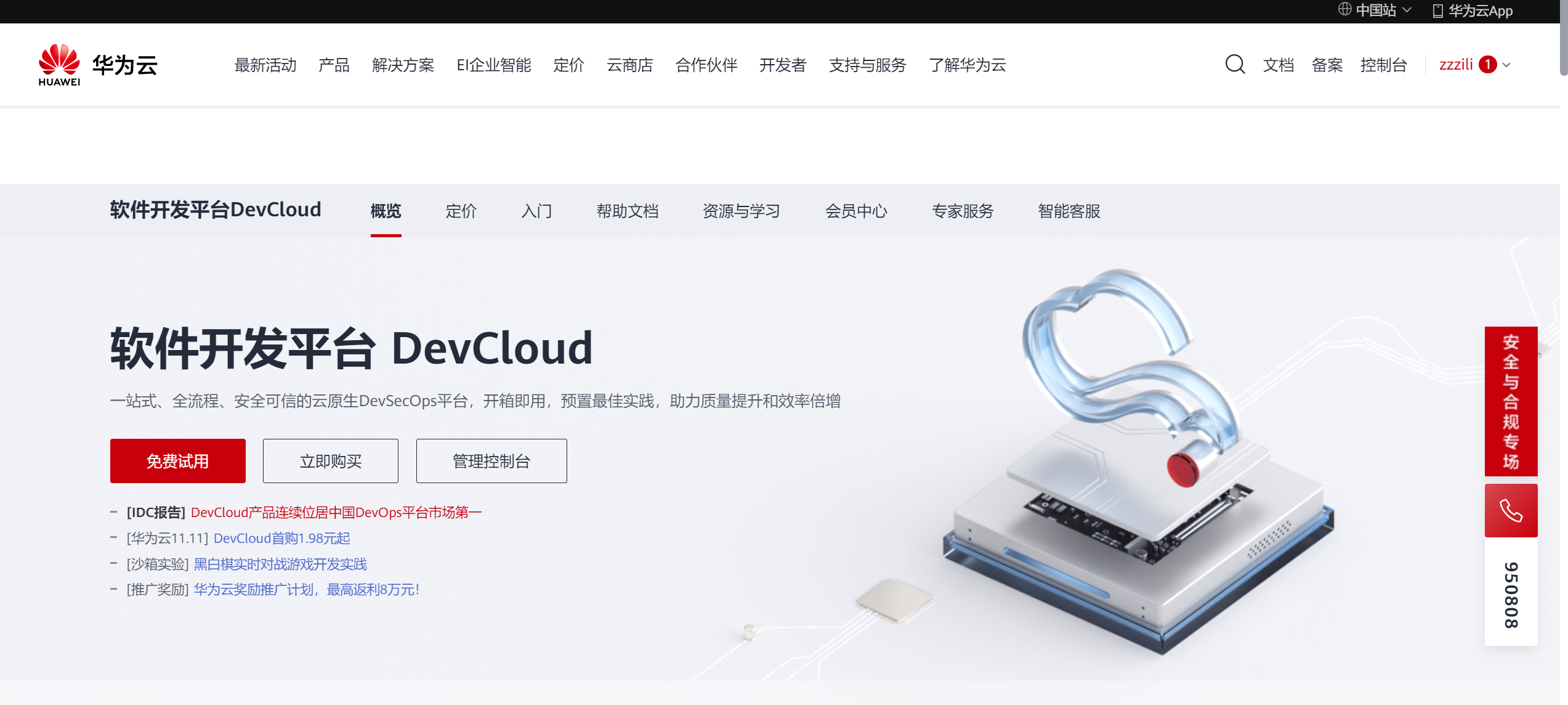
7.选择“华北-北京四”,点击新建项目。
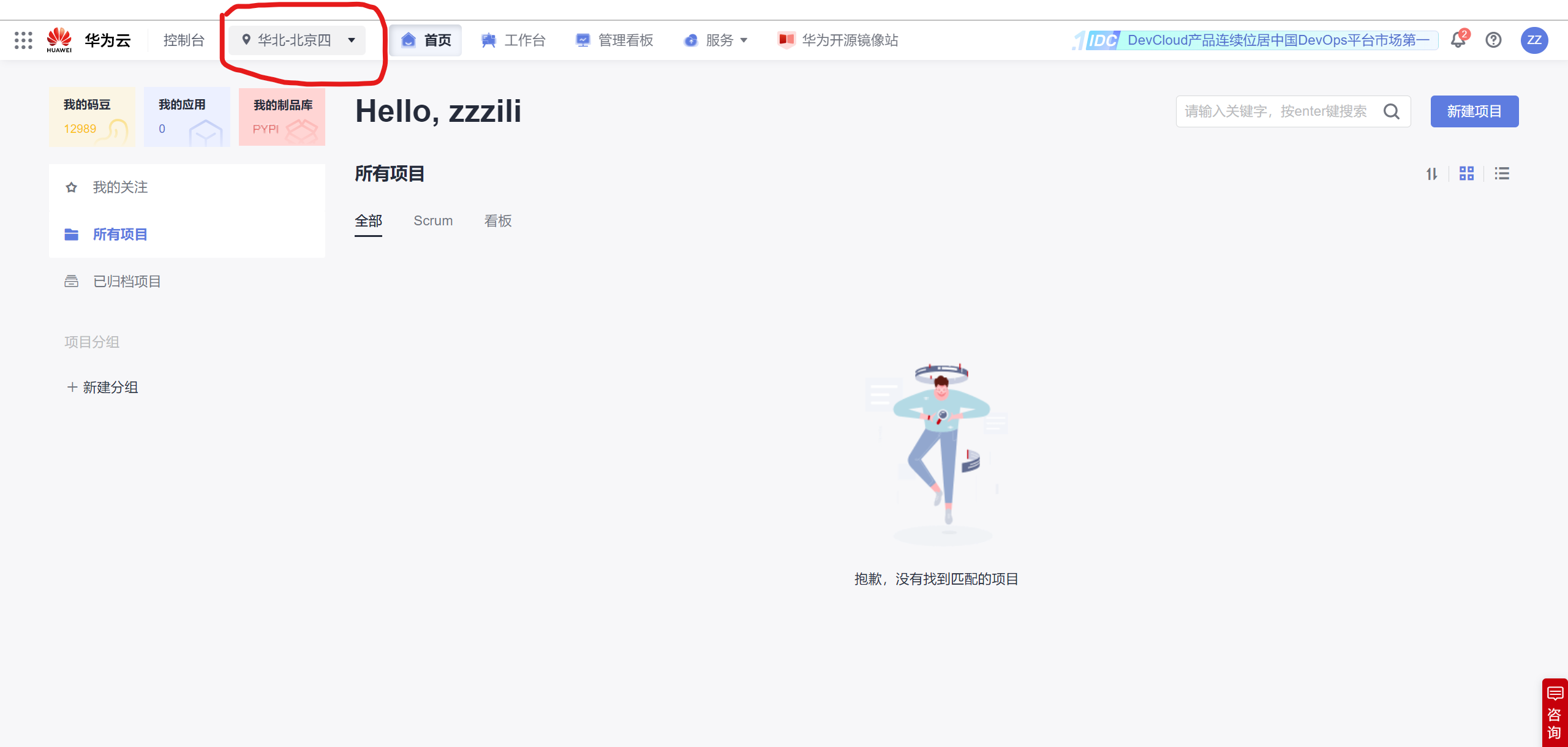
8.选择空白项目,Scrum
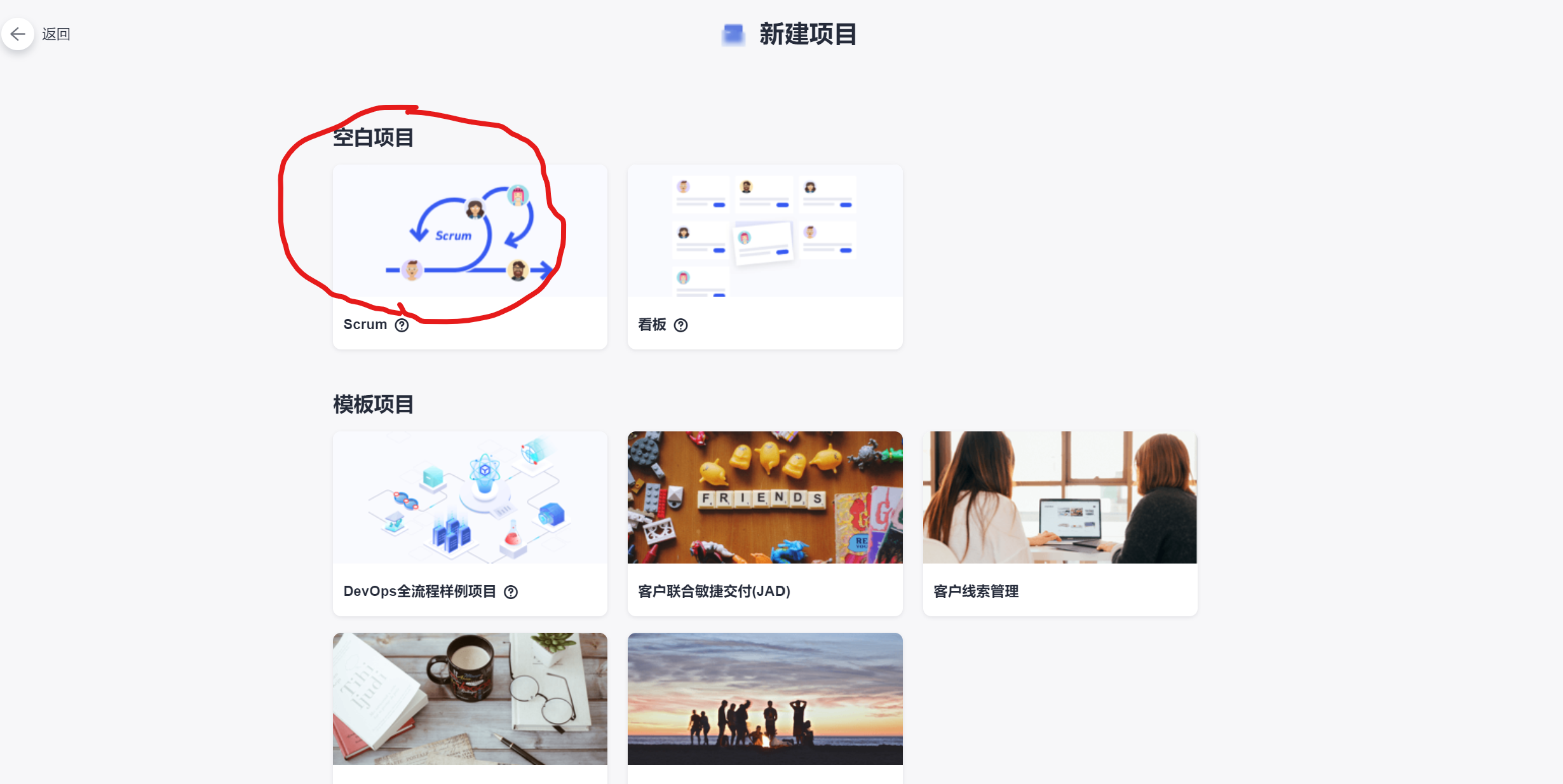
9.新建项目,填写项目名称wordpress.
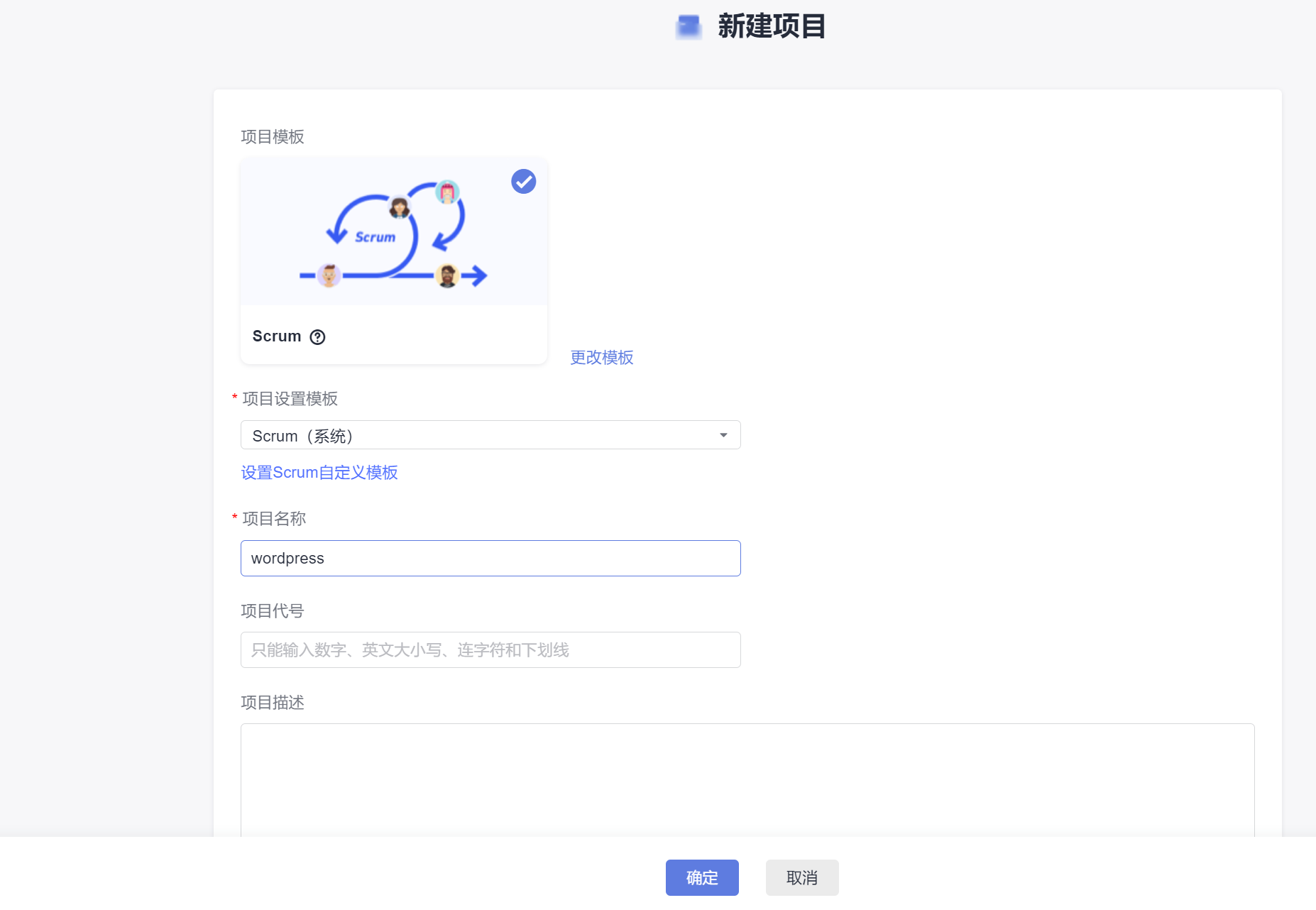
10.确认新建项目,进入项目管理界面。
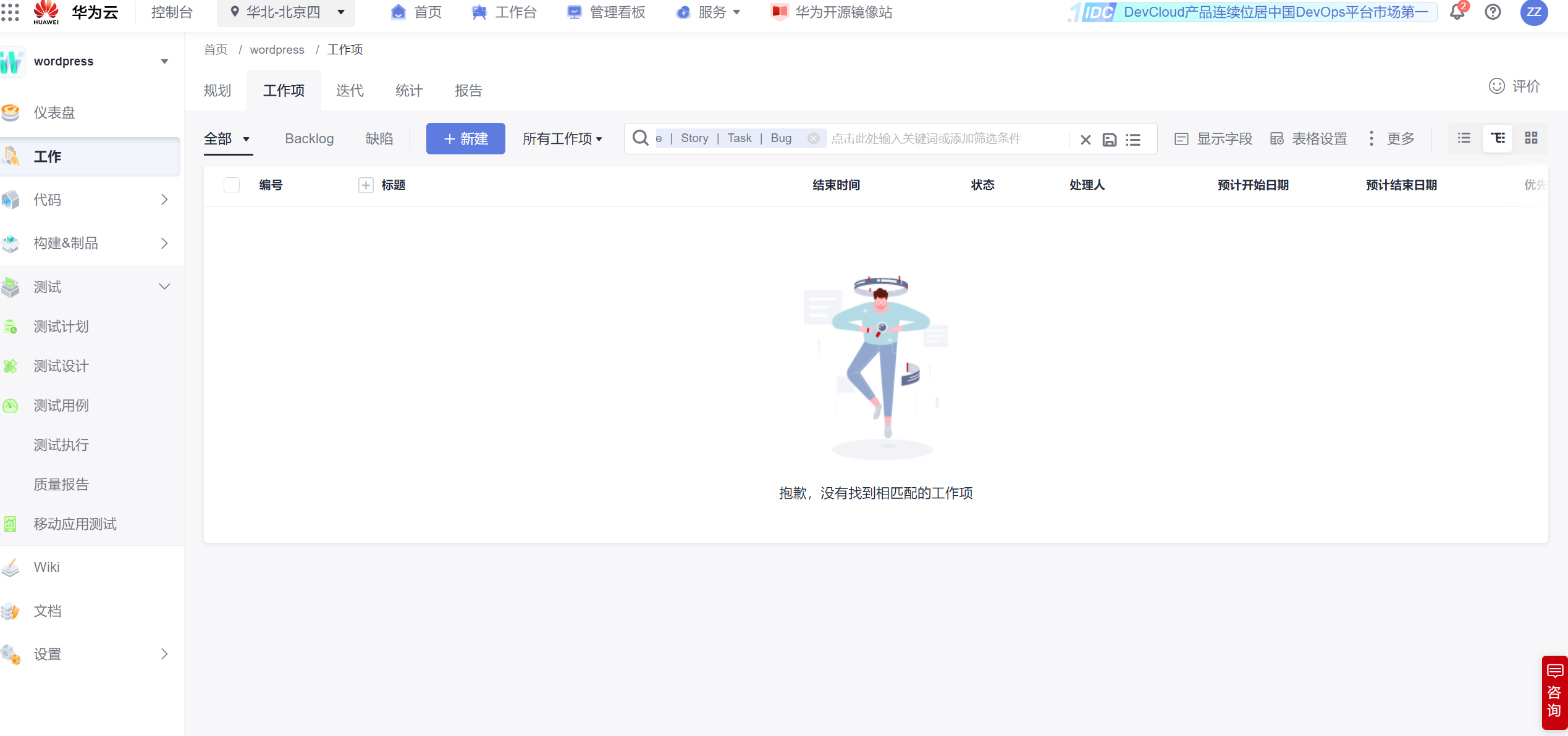
11.在电脑上新建一个txt文件命名为“docker-compose.wordpress.yml”,输入一下代码
version: "3"
services:
db:
image: mysql:8.0
command:
- --default_authentication_plugin=mysql_native_password
- --character-set-server=utf8mb4
- --collation-server=utf8mb4_unicode_ci
volumes:
- db_data:/var/lib/mysql
restart: always
environment:
MYSQL_ROOT_PASSWORD: somewordpress
MYSQL_DATABASE: wordpress
MYSQL_USER: wordpress
MYSQL_PASSWORD: wordpress
wordpress:
depends_on:
- db
image: wordpress:latest
ports:
- "8000:80"
restart: always
environment:
WORDPRESS_DB_HOST: db:3306
WORDPRESS_DB_USER: wordpress
WORDPRESS_DB_PASSWORD: wordpress
volumes:
db_data:12.点击服务-软件发布库,选择wordpress,点击上传选择本地的docker-compose.wordpress.yml文件上传。
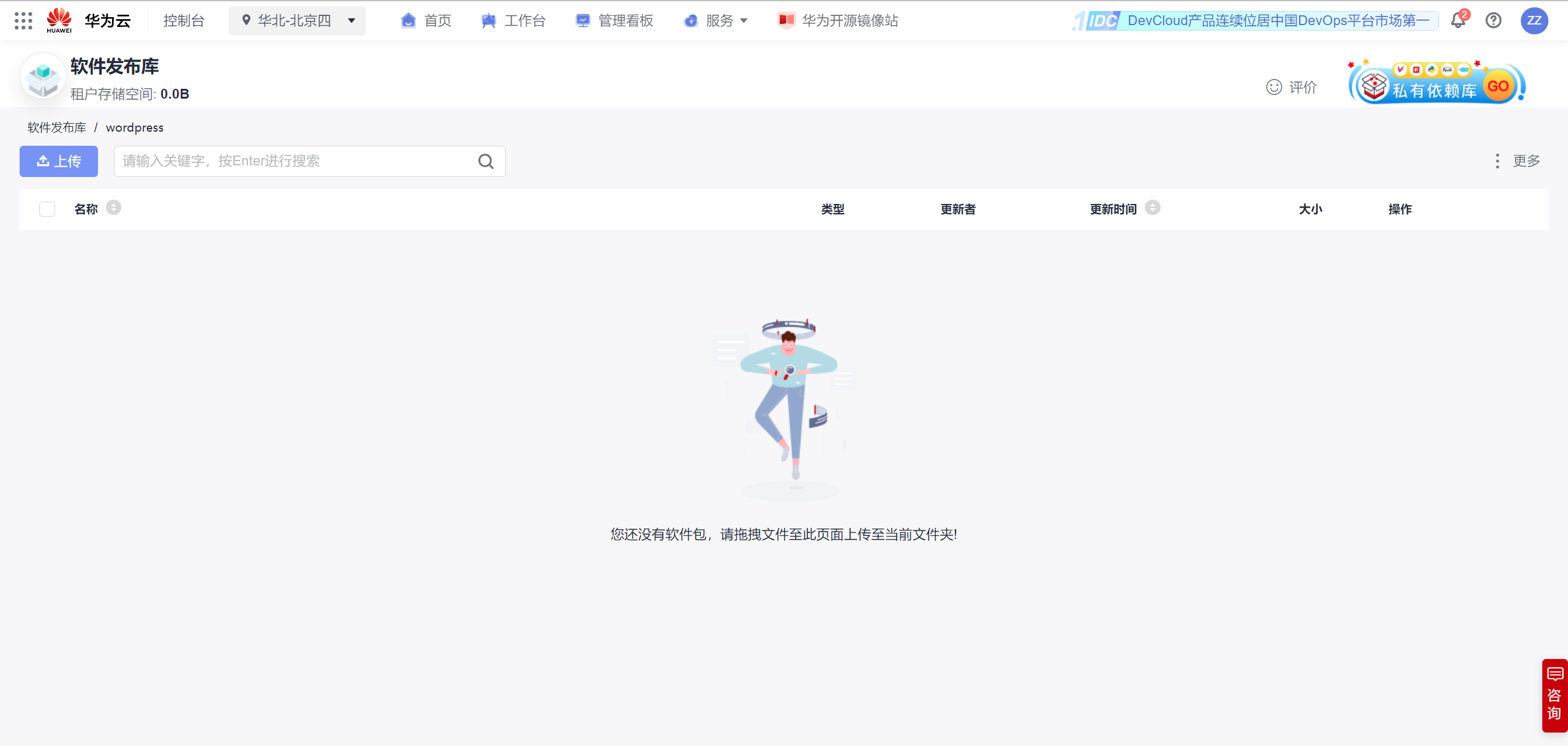
13.上传成功docker-compose.wordpress.yml文件
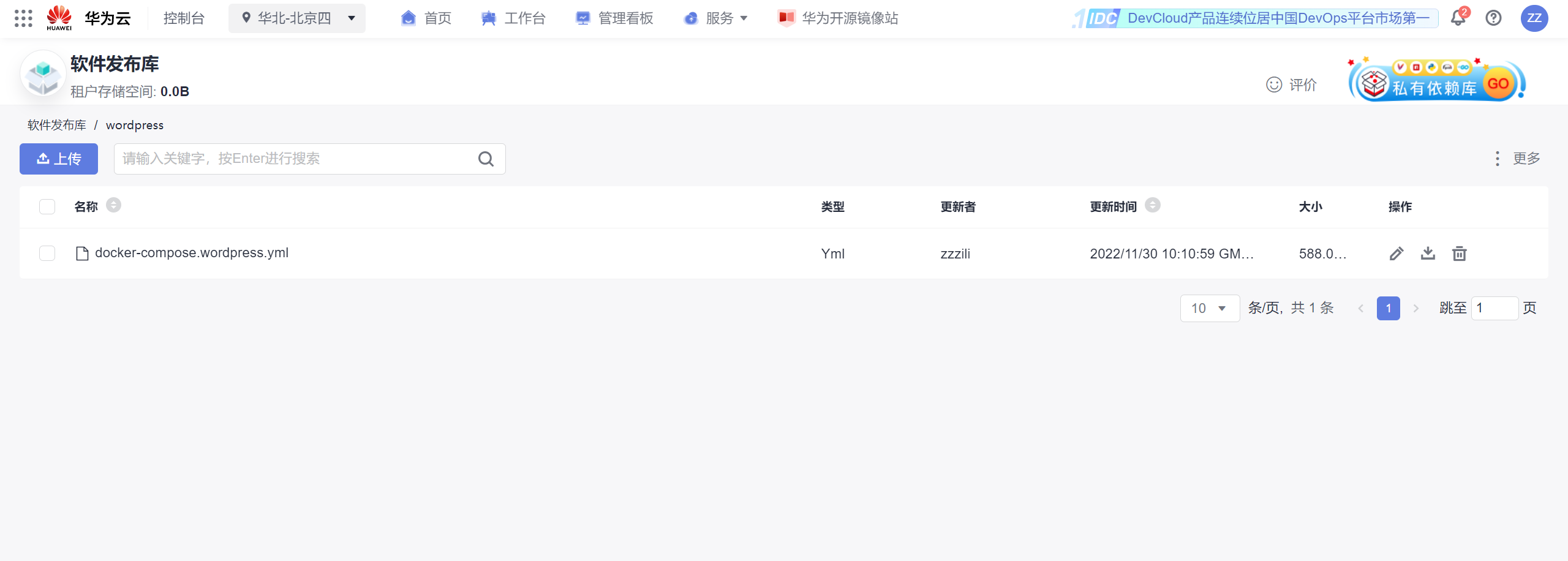
14.点击服务-部署-主机管理-添加主机组
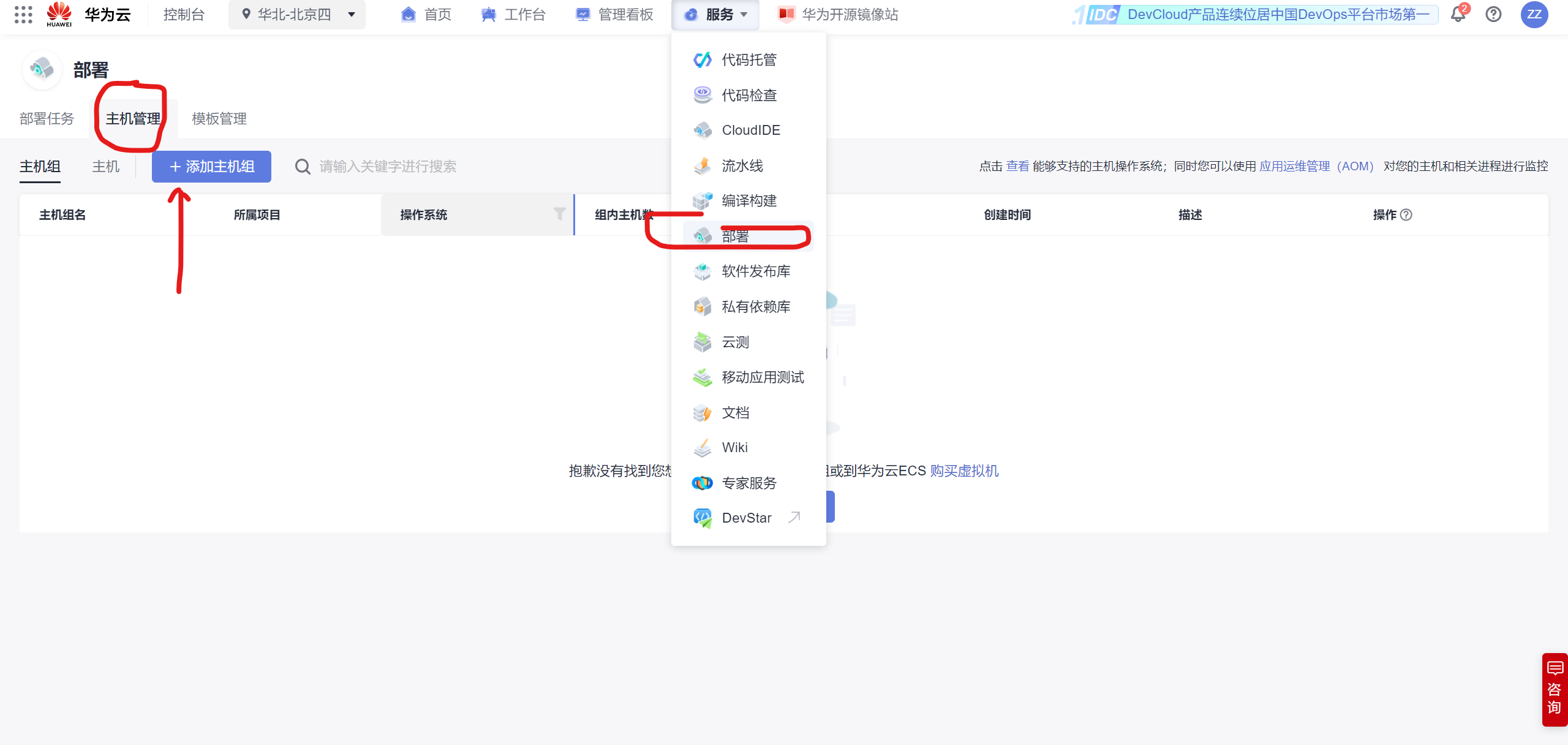
15.选择所属项目,点击确定
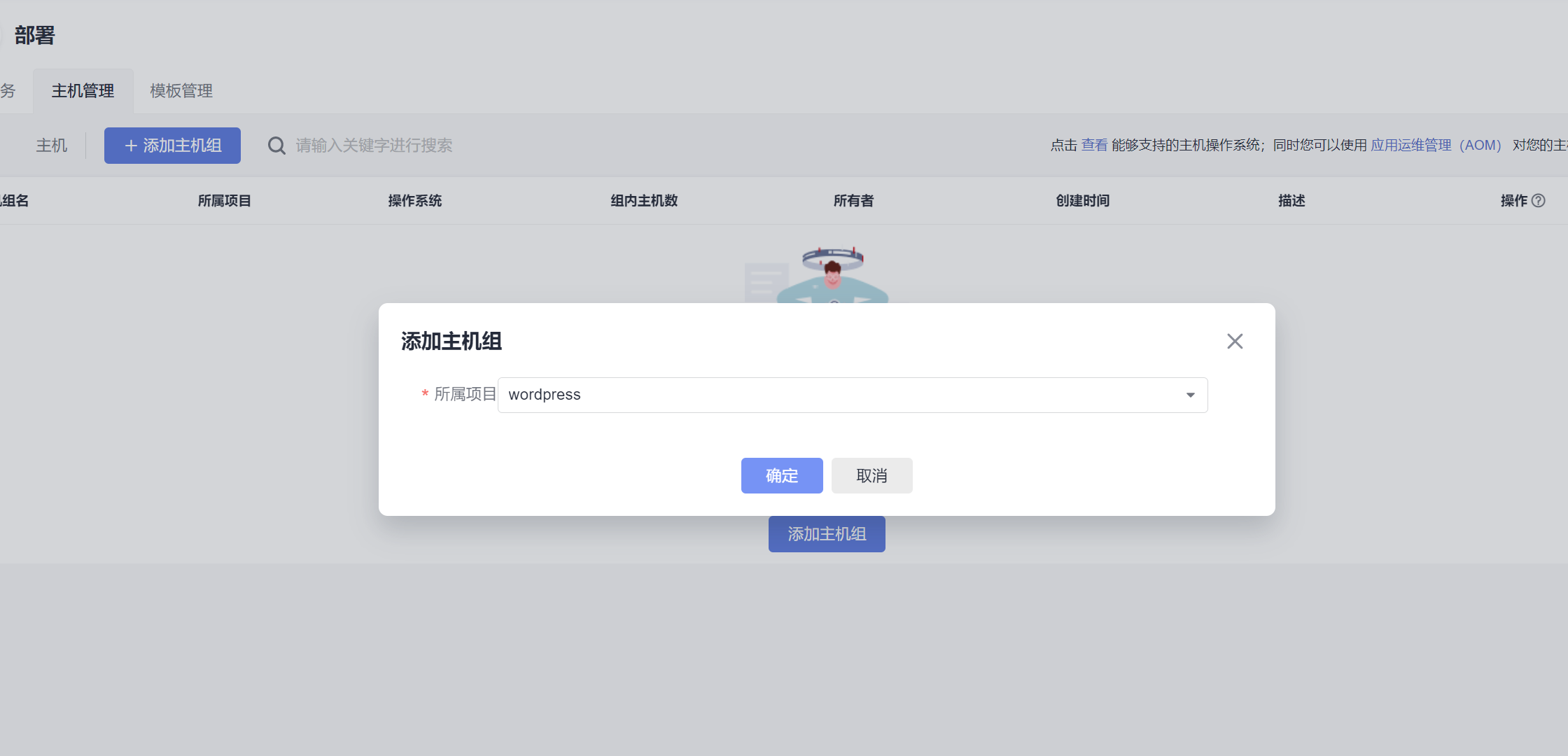
16.填写主机组名称Linux_Group,点击确定。

17.进入主机组管理界面,点击导入ECS
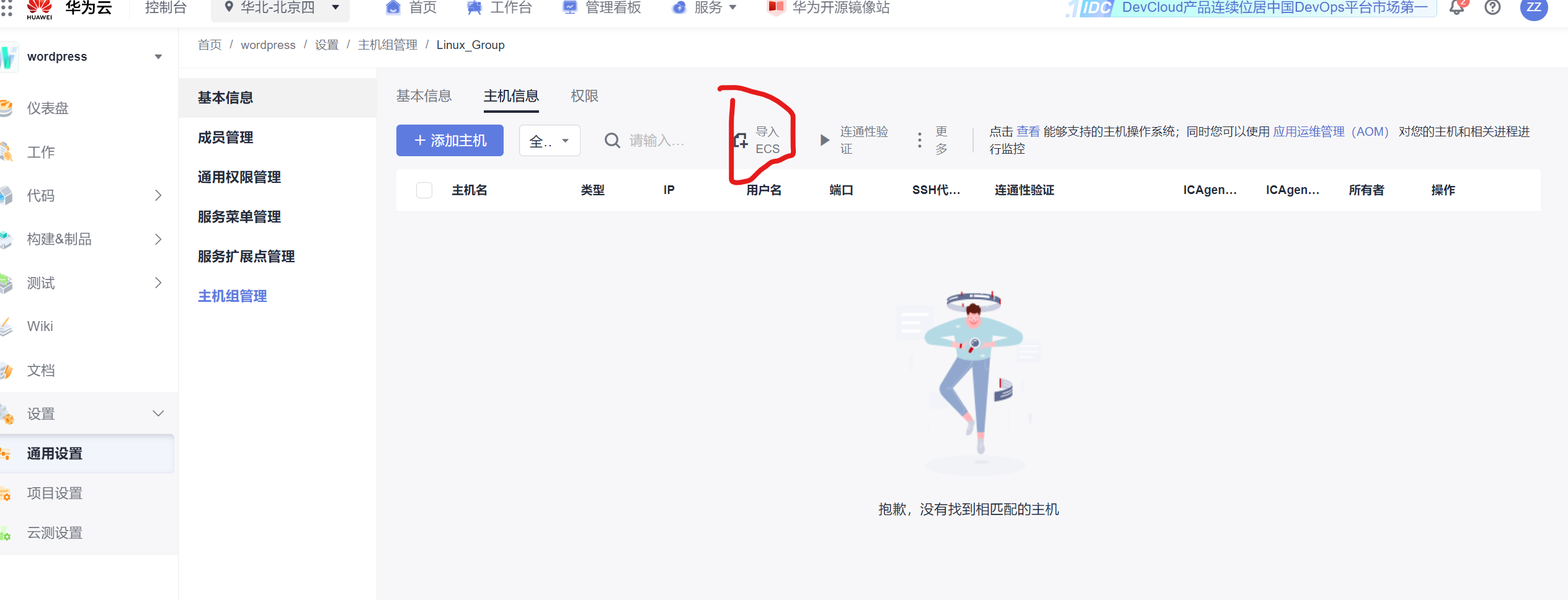
18.点击ECS控制台
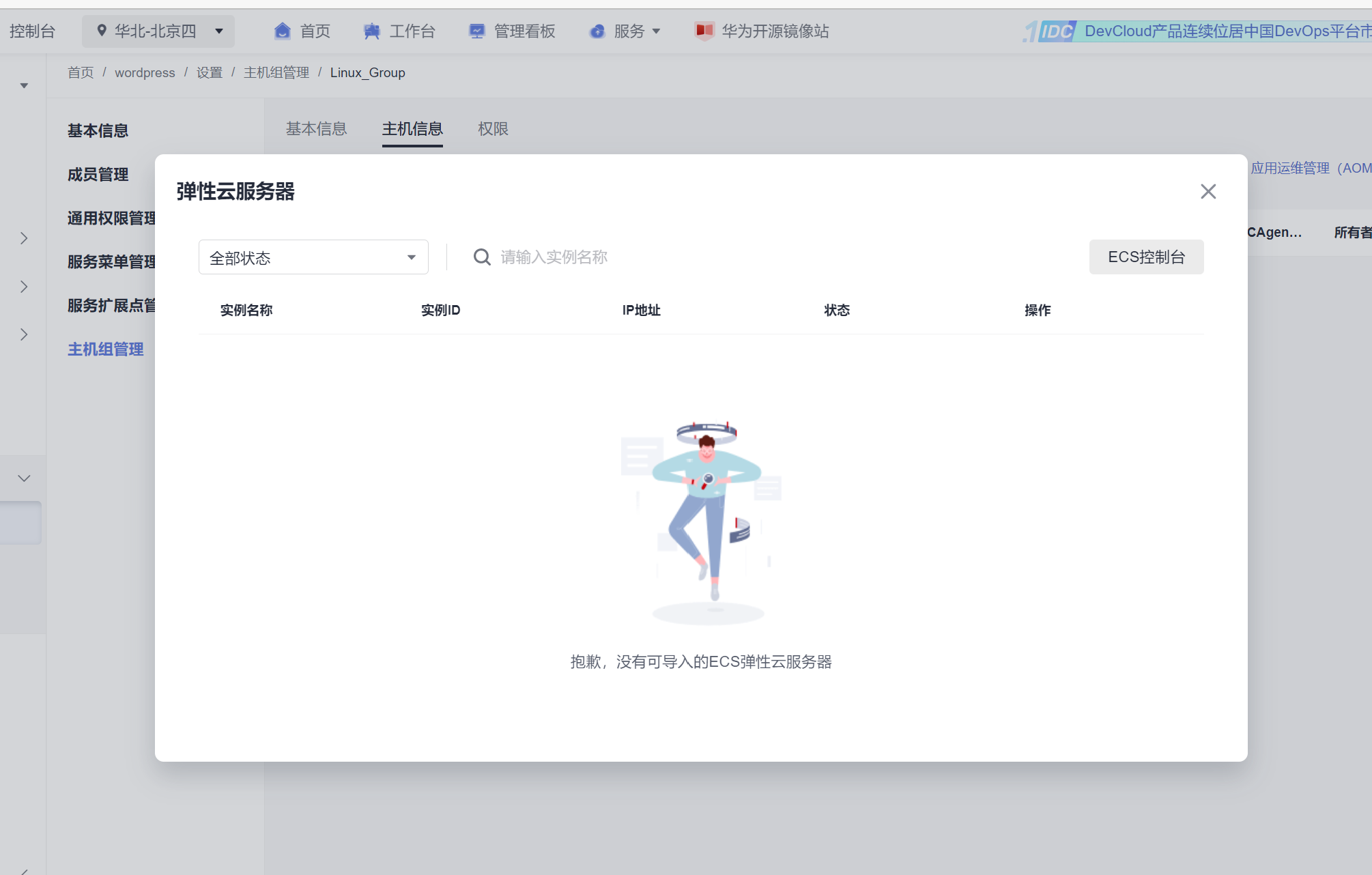
三、购买ECS服务器
19.进入ECS管理界面,点击购买弹性云服务器。
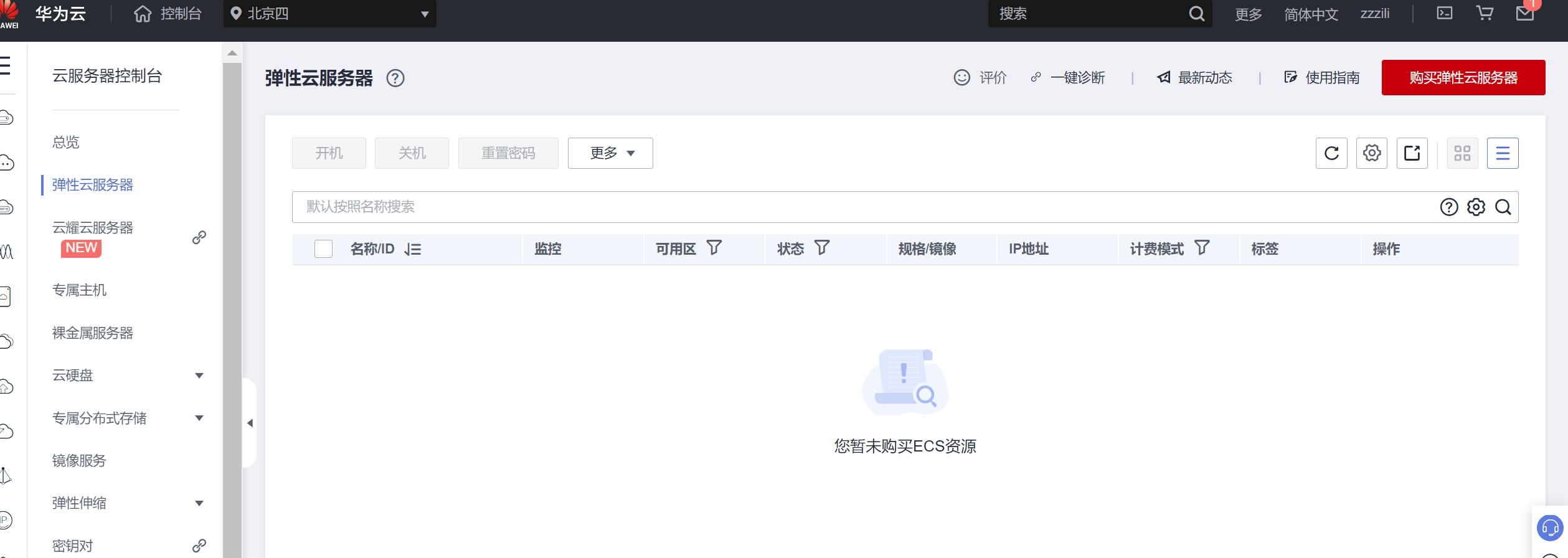
20.选择服务器配置如下。
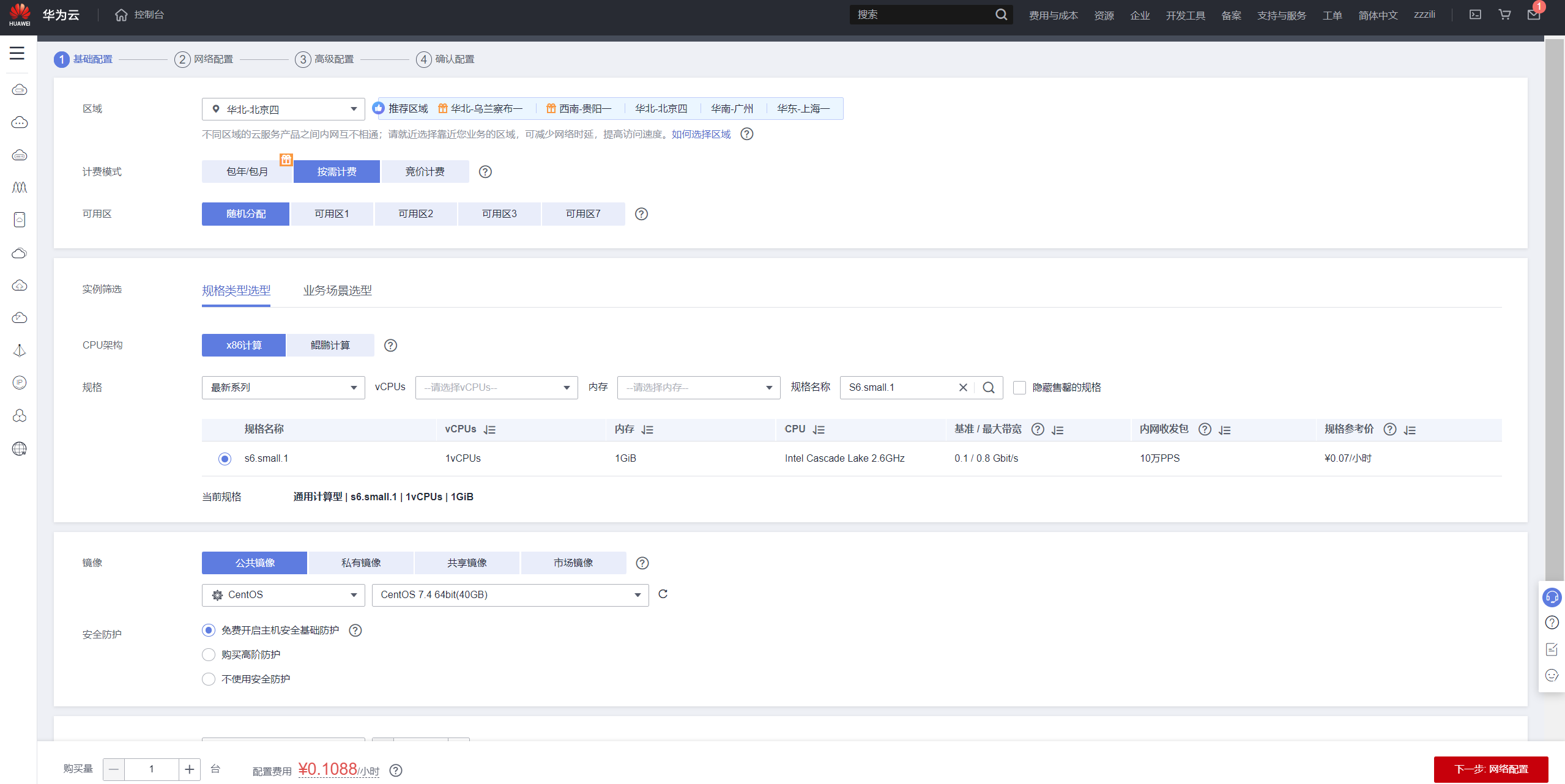
21.选择网络配置如下
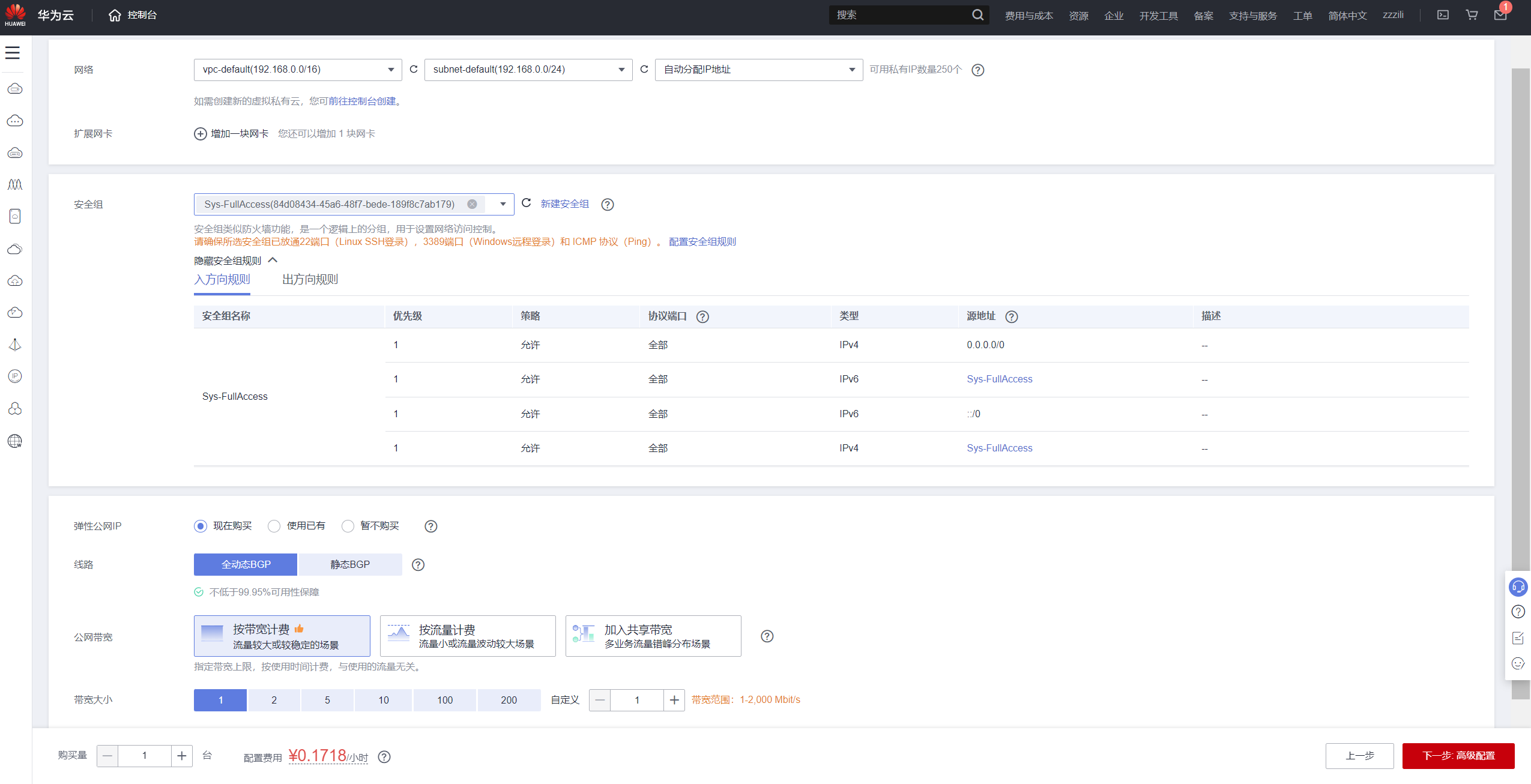
22.输入服务器密码
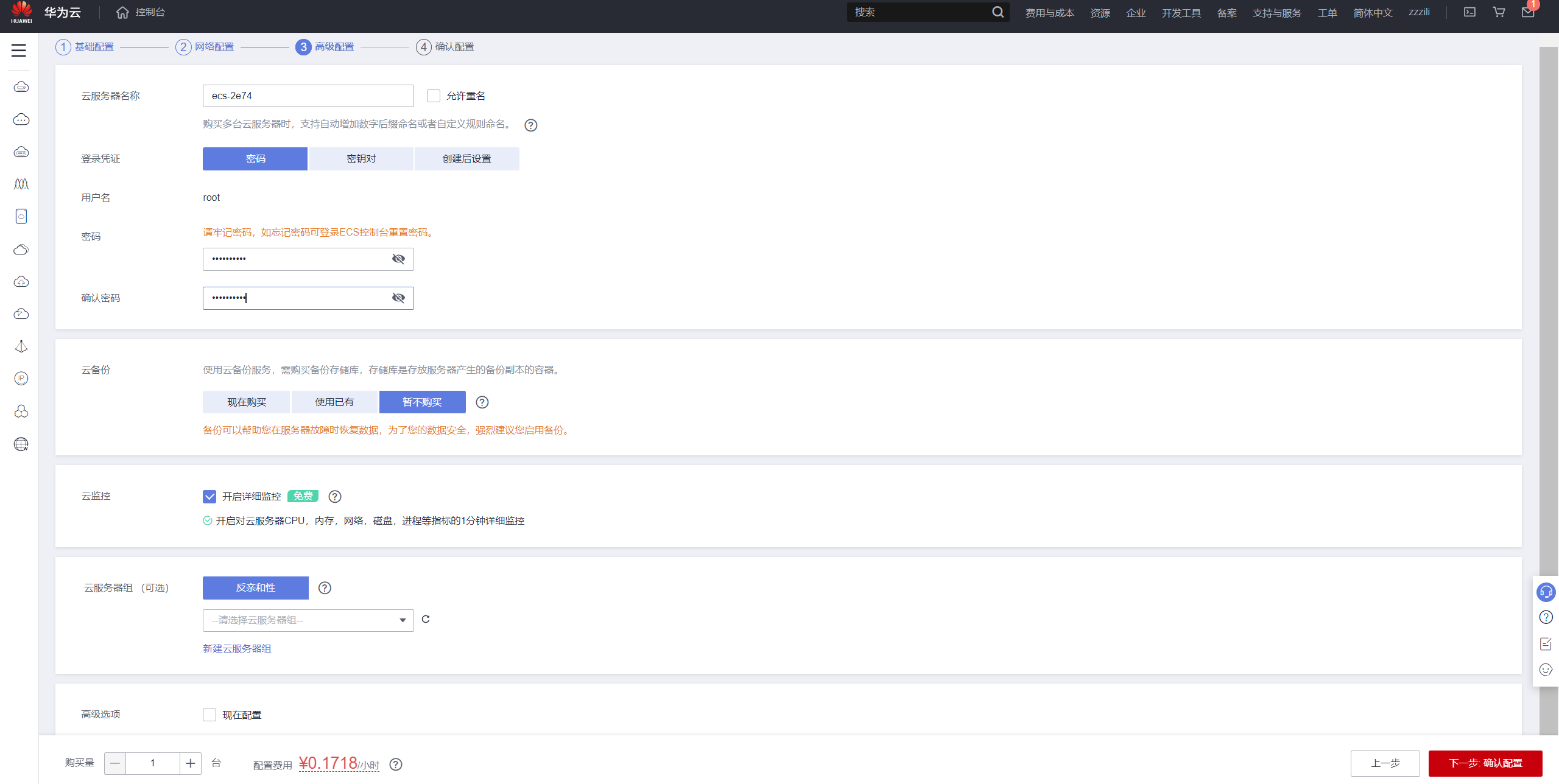
23.确认订单
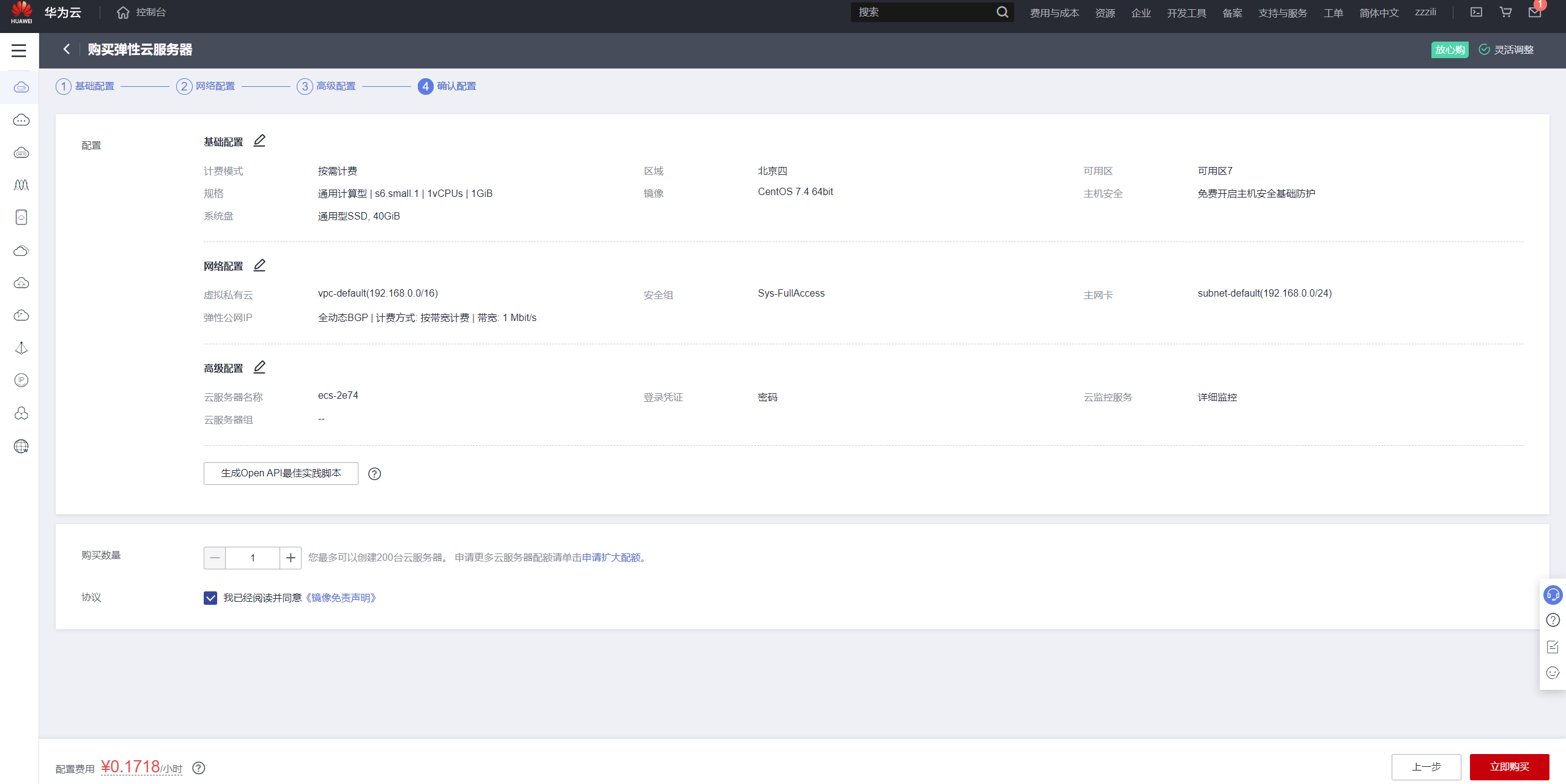
24.购买成功,返回服务器列表页。
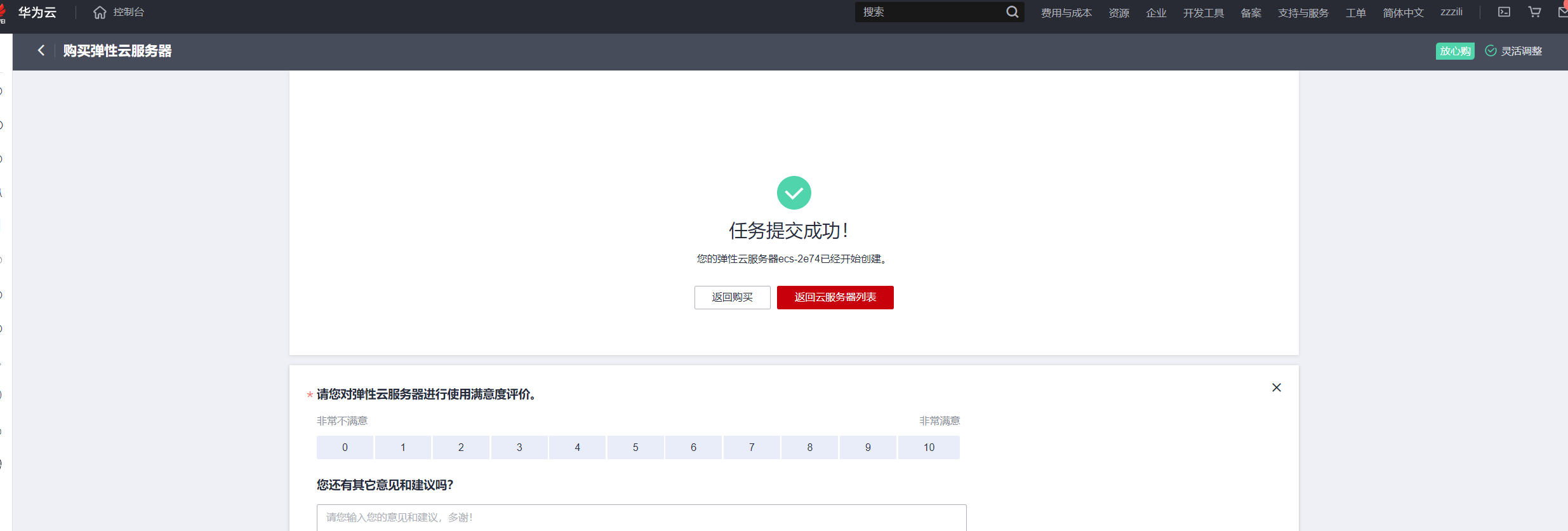
25.再次点击导入ECS,看到已购买的服务器
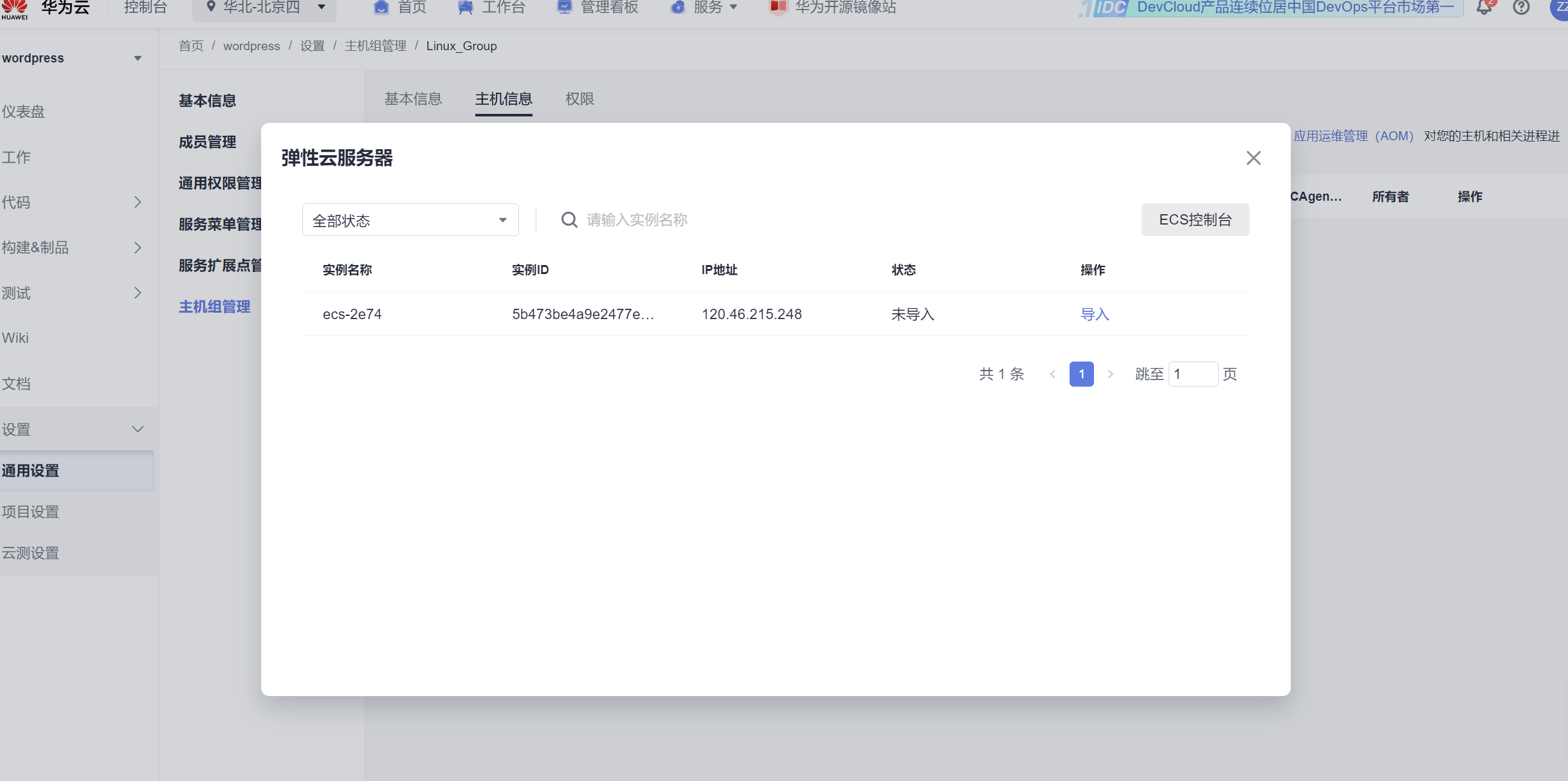
26.输入服务器账号密码,导入ECS服务器
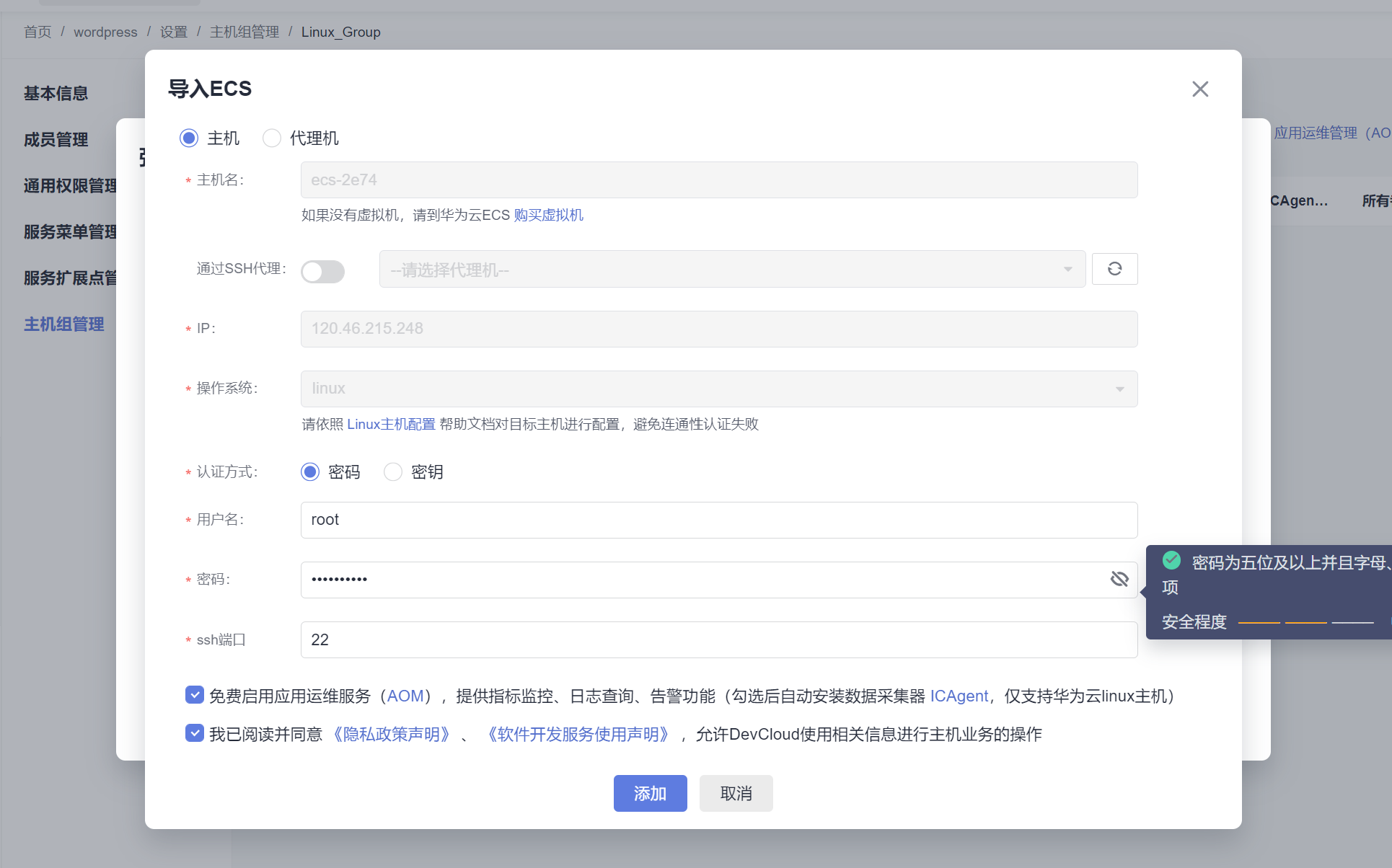
27.看到主机信息并验证成功
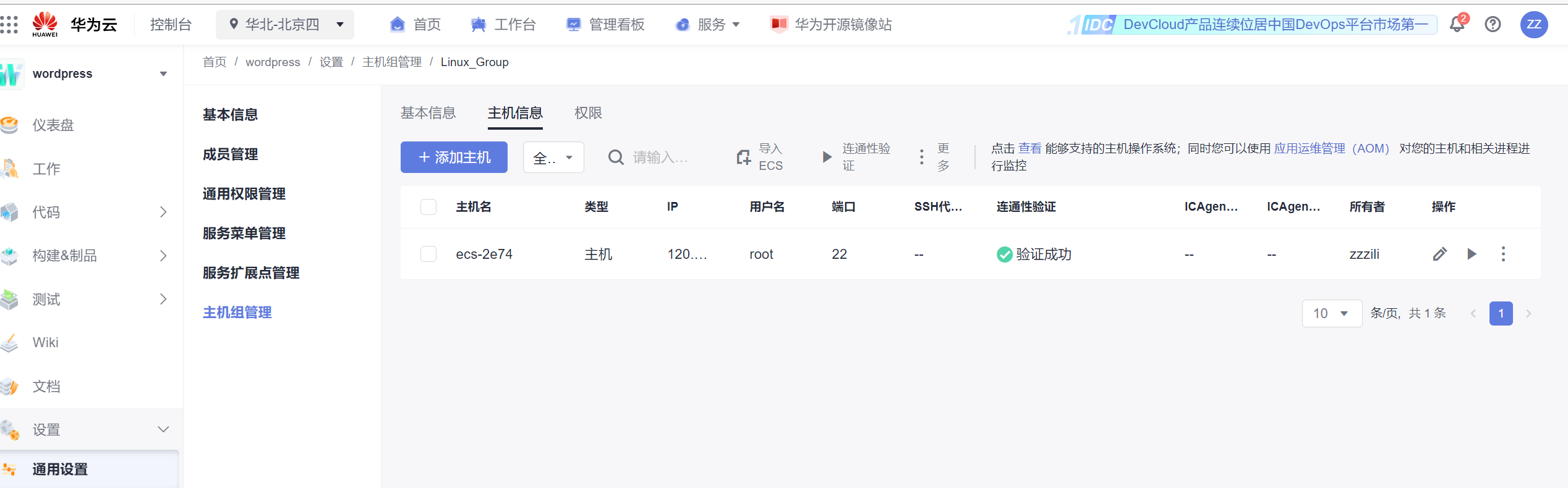
四、部署wordpress
28.点击服务-部署-新建任务
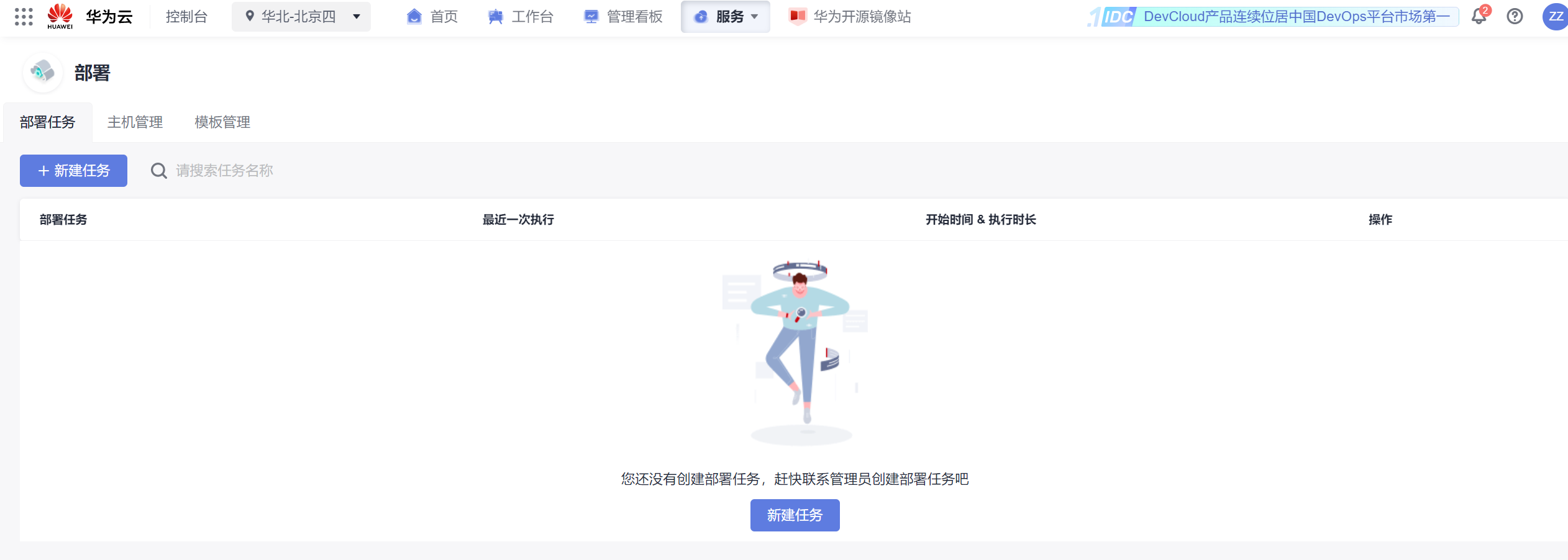
29.输入任务名称,点击下一步
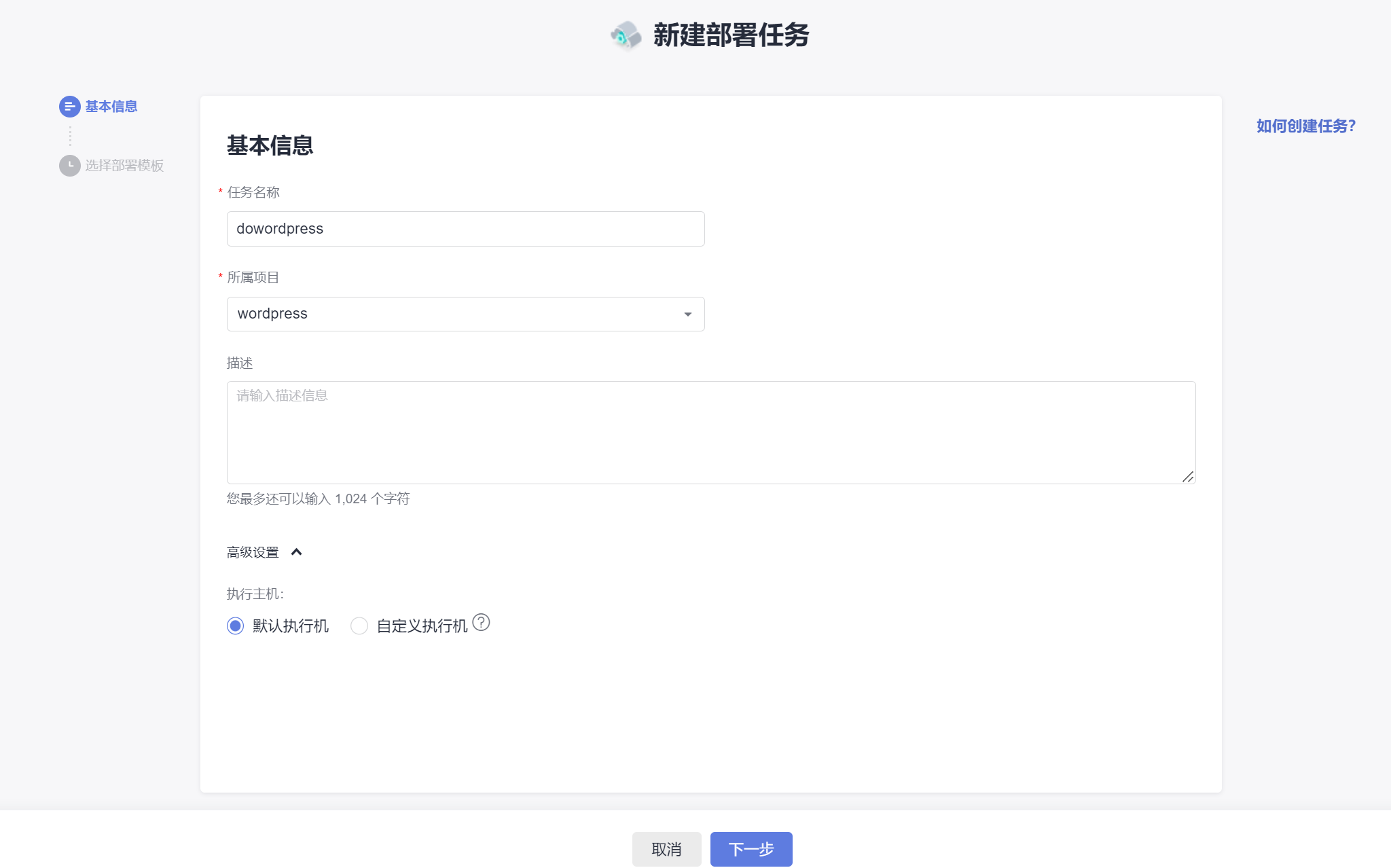
30.选择空白模板,点击下一步
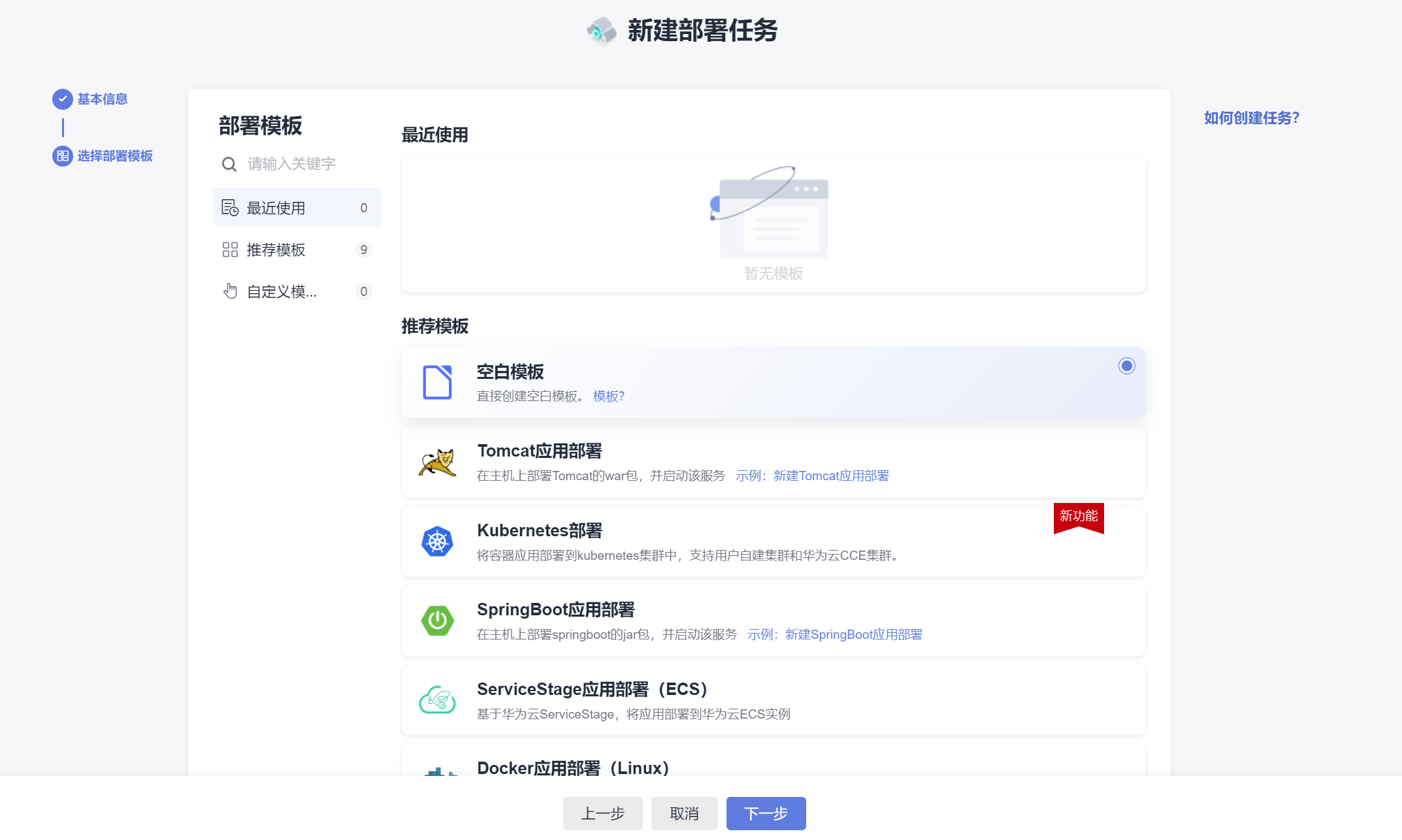
31.第一步选择“安装/卸载Docker”,配置如下。
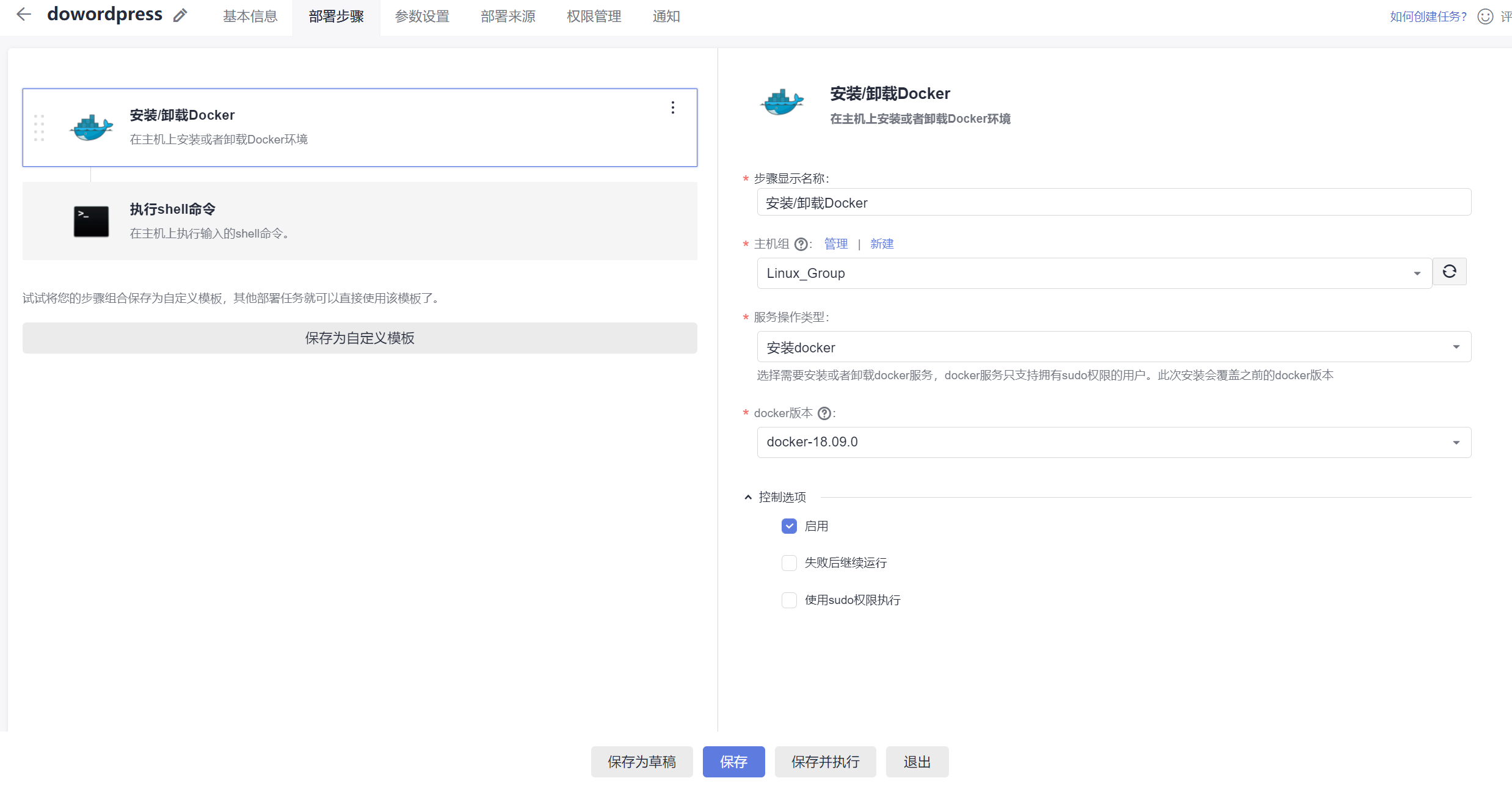
32.新增步骤执行shell命令,命令如下图。
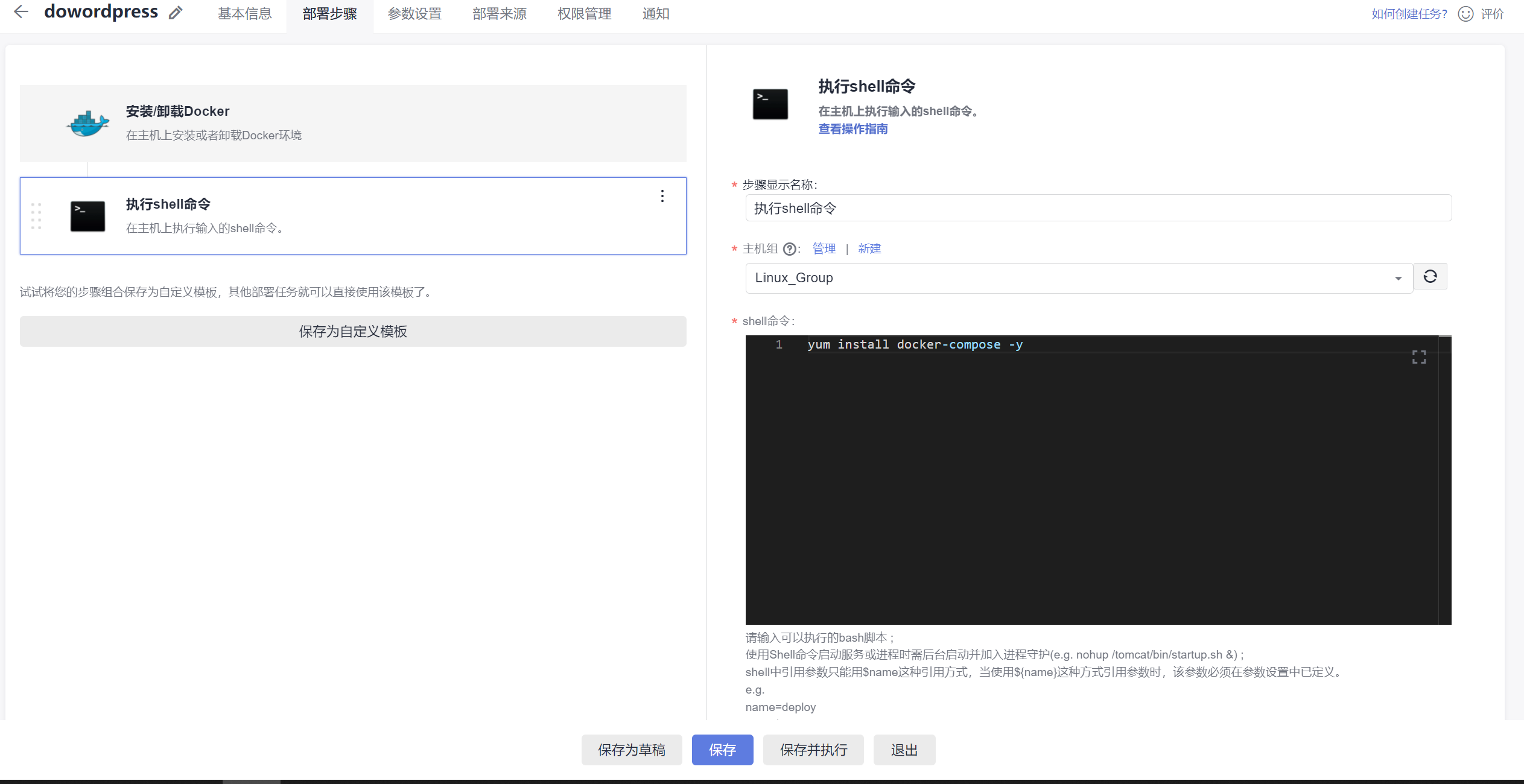
33.新增不受选择部署来源,配置如下图。
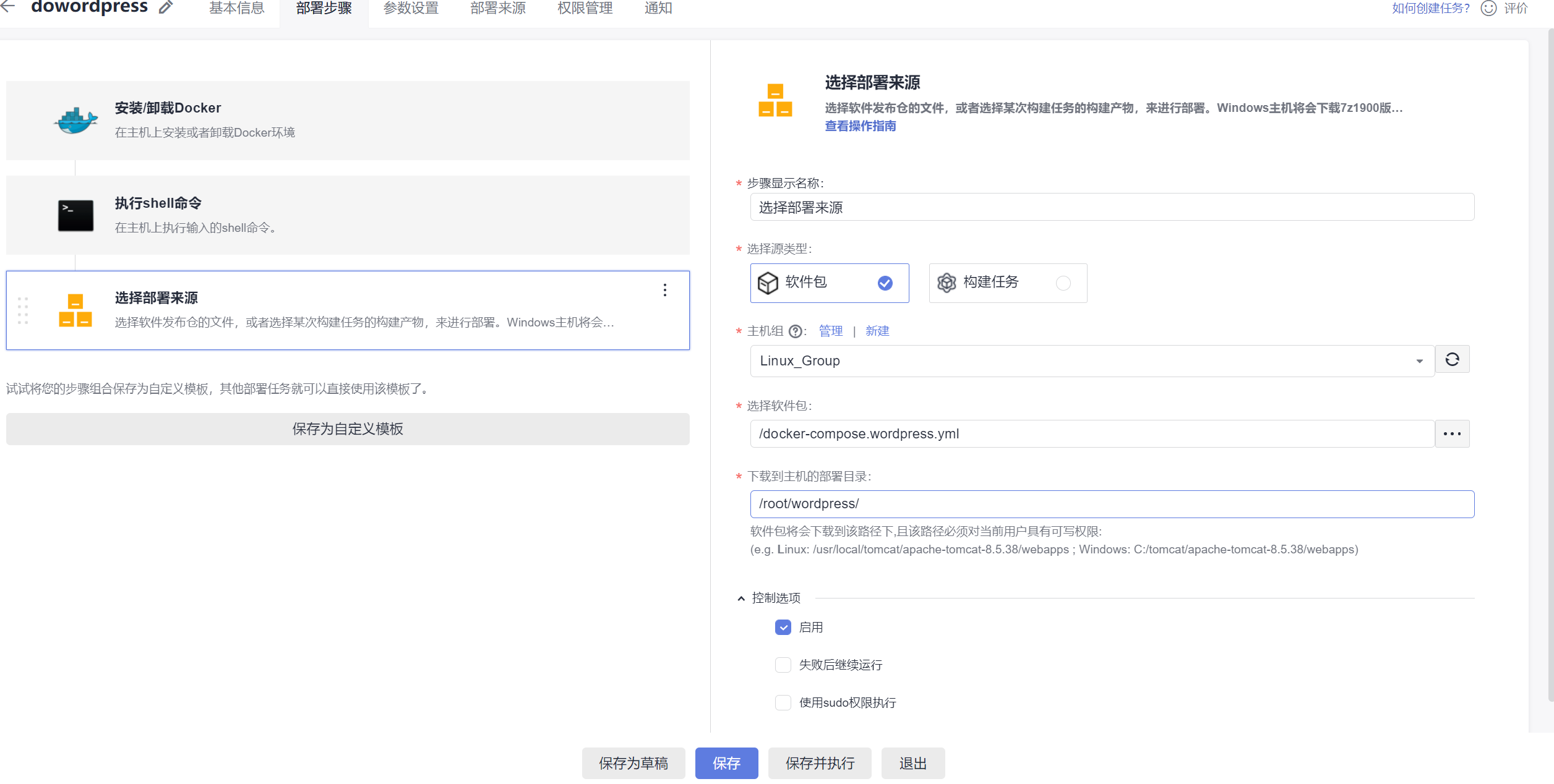
34.新增执行shell命令,修改名称为启动,shell命令如下
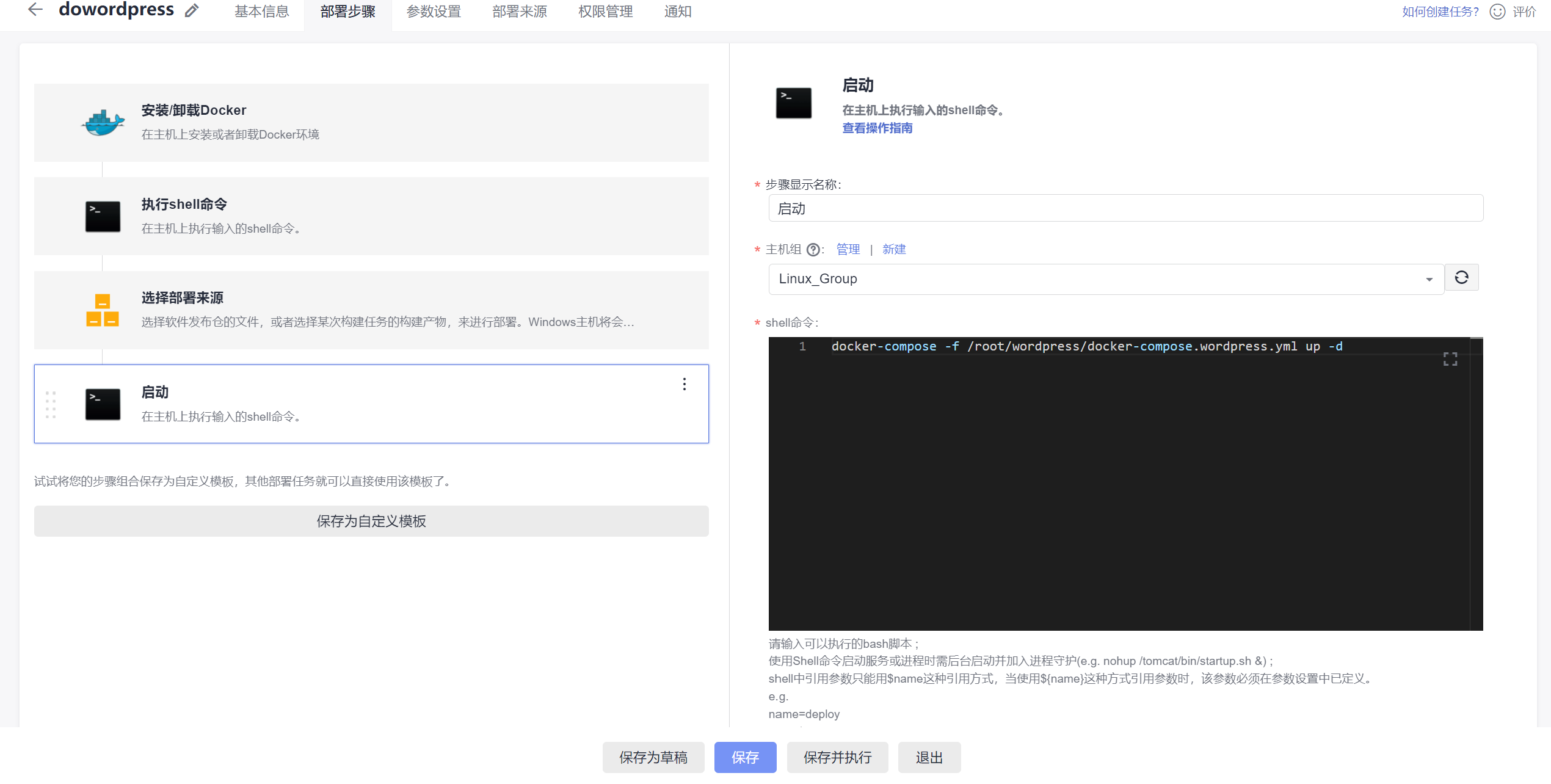
35.点击保存并执行,开始执行部署任务。
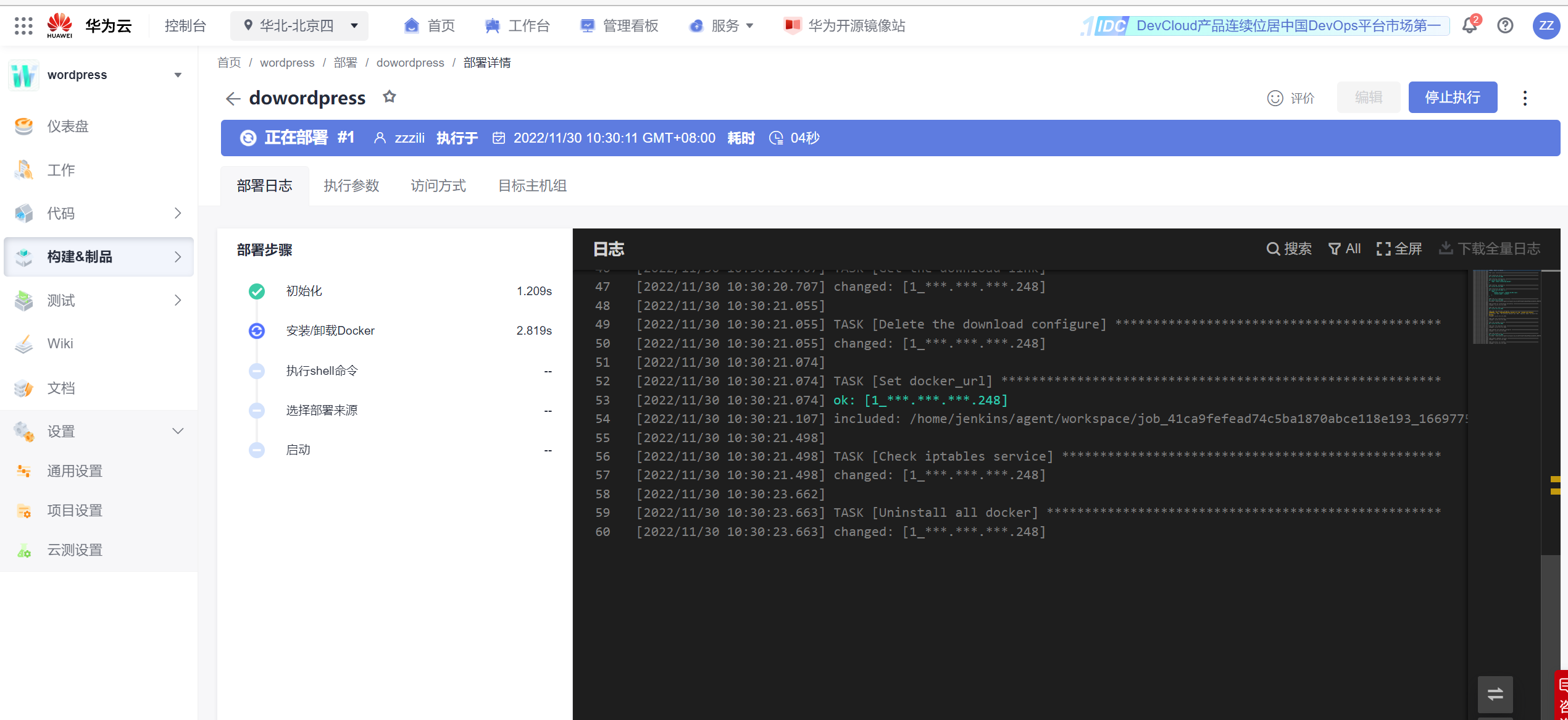
36.部署任务执行完毕。
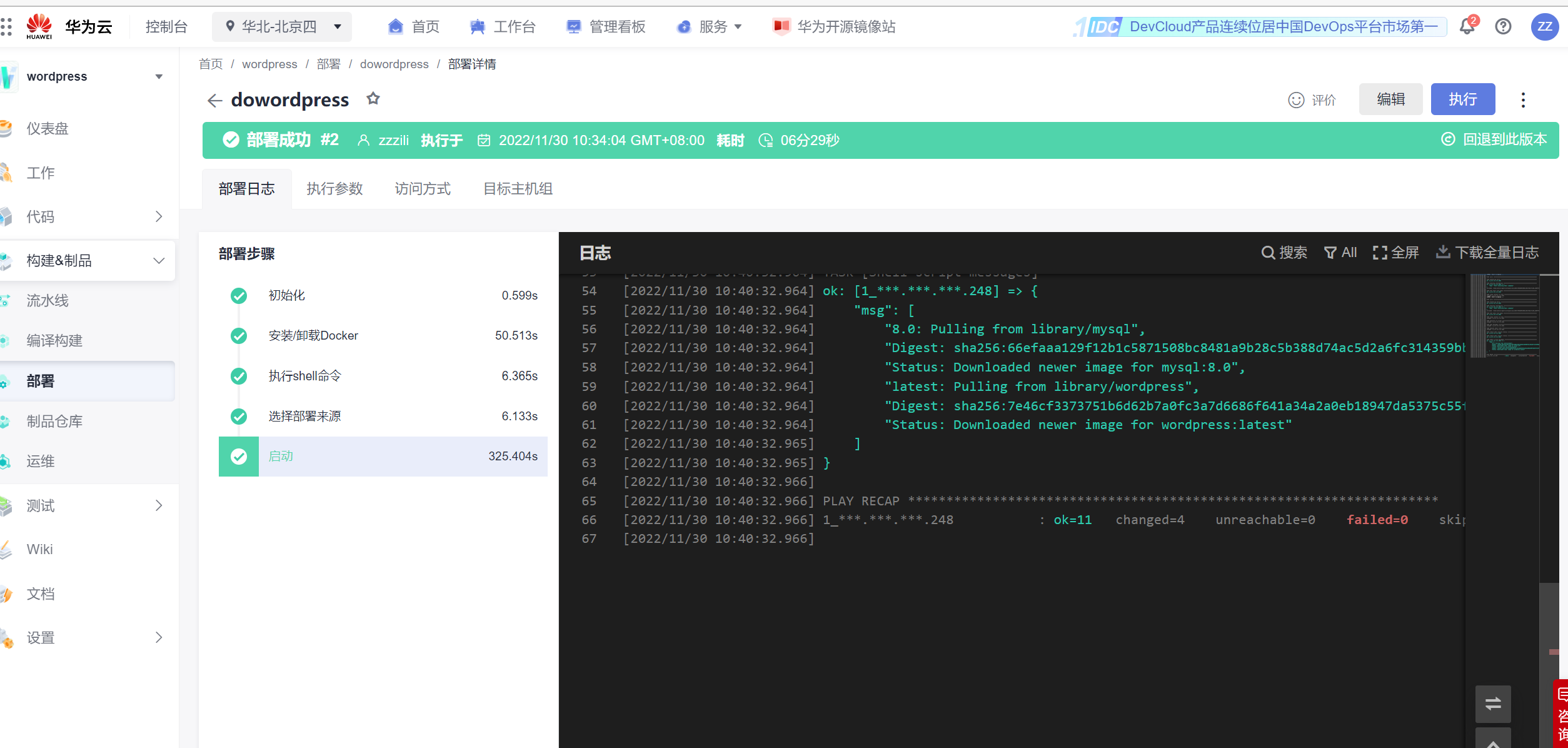
37.根据刚才购买的ECS服务器公网ip访问:http://ECSIP:8000,可以看到已经部署好wordpress网站。
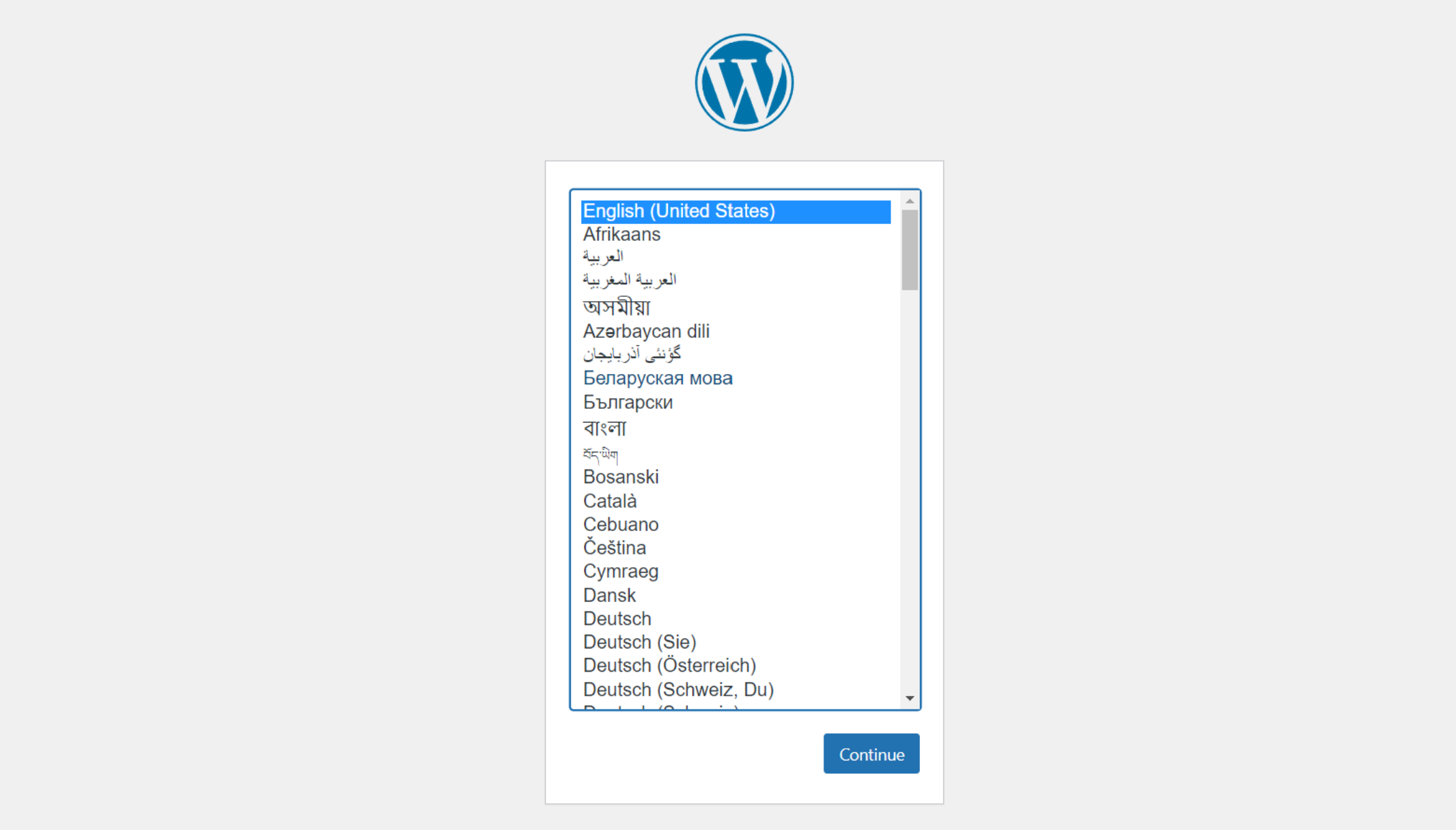
五、删除资源
38.在ECS服务管理界面删除服务器
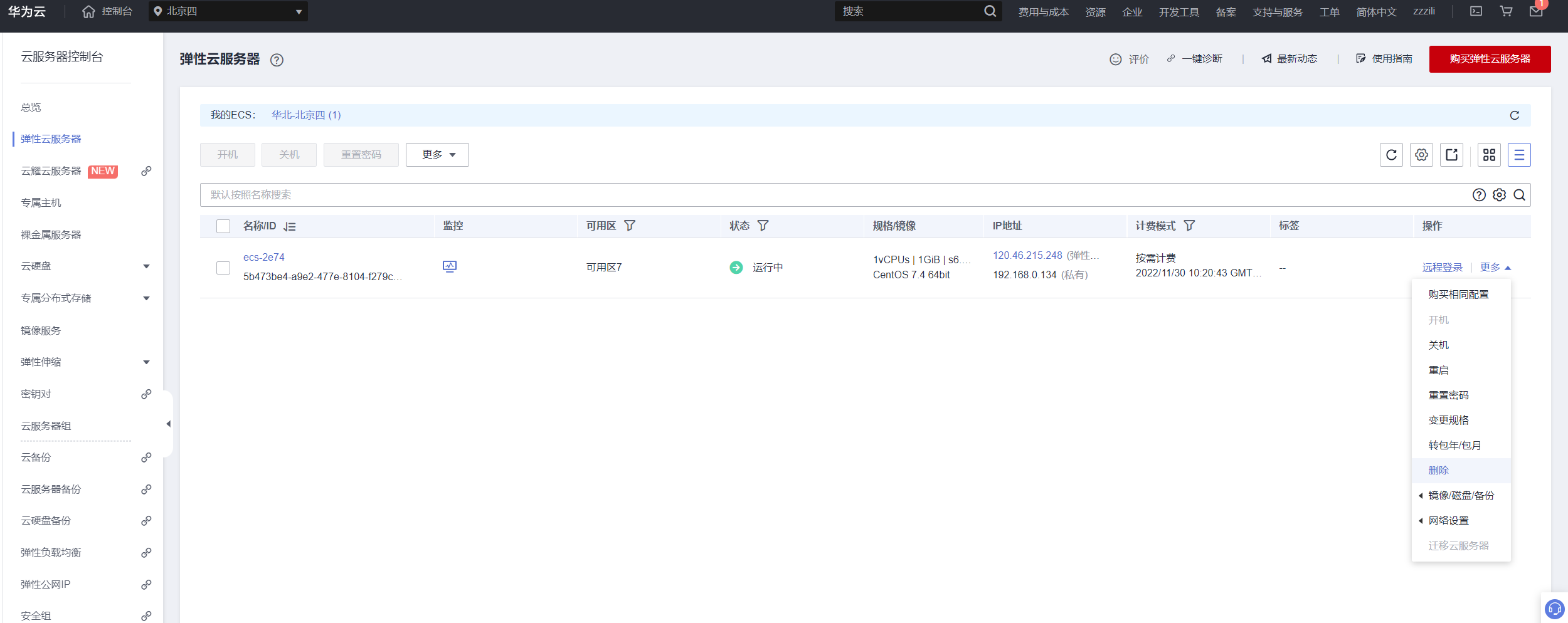
39.确认删除
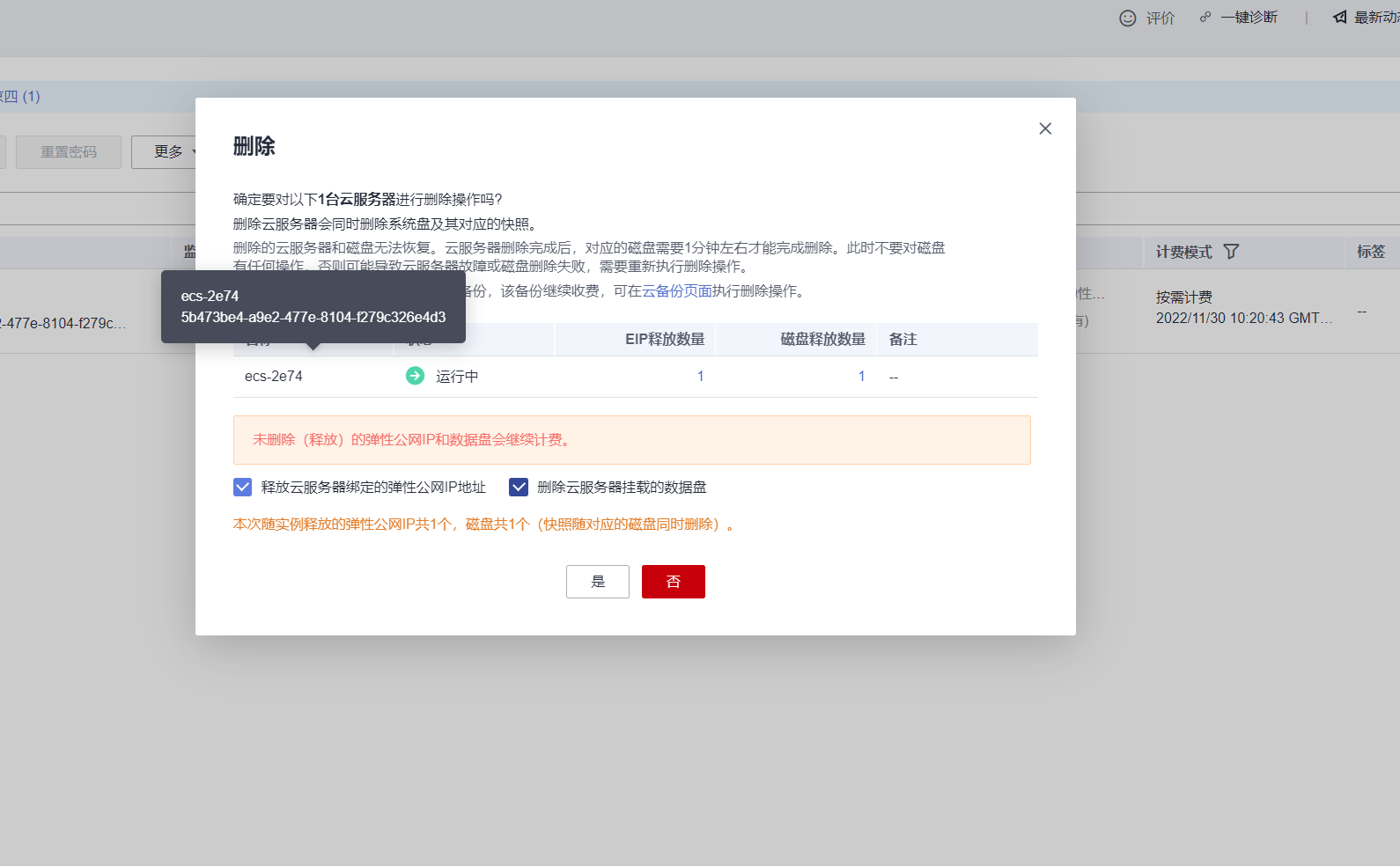
40.在DevCloud界面删除项目。
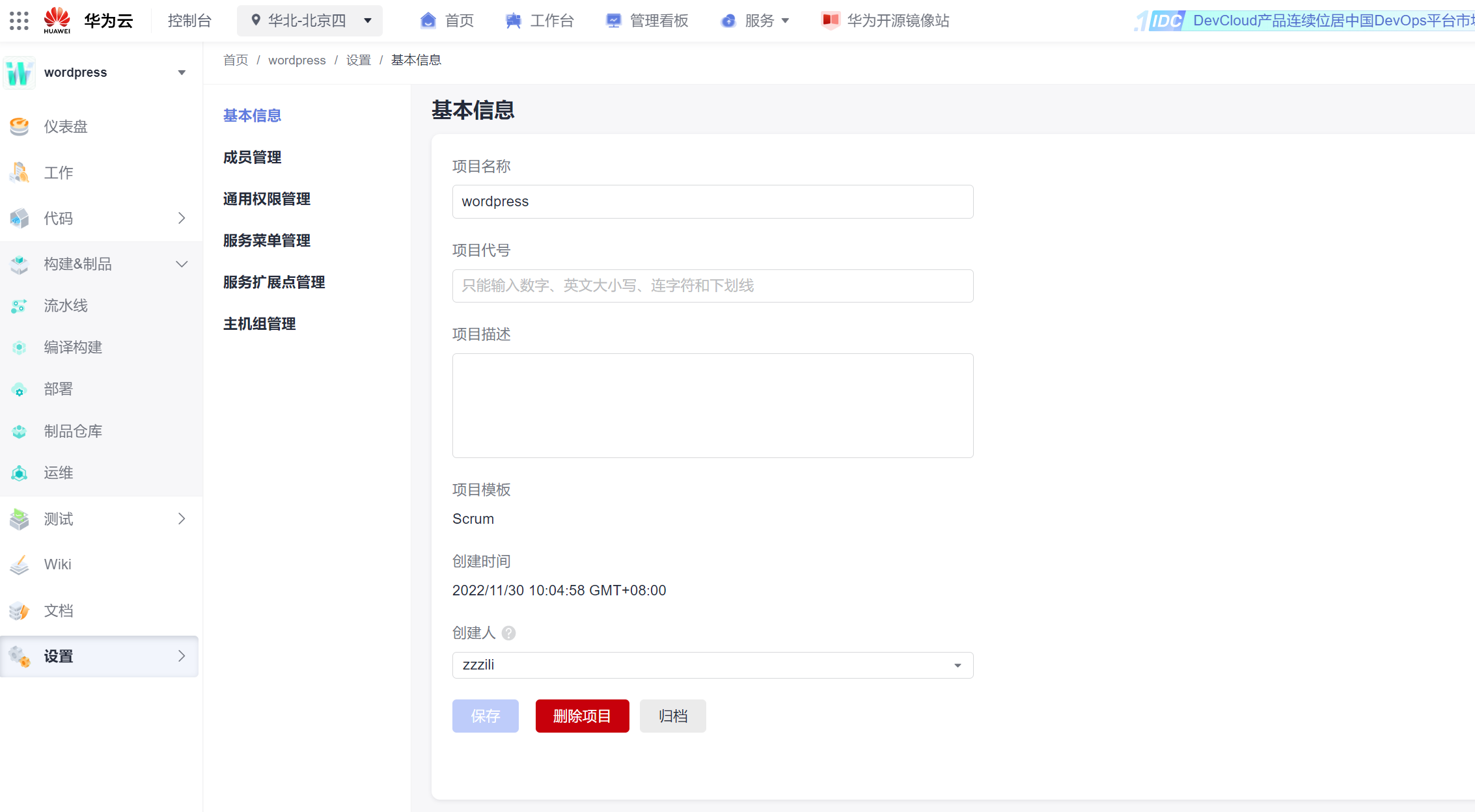
通过使用AppBazaar开发者专属集市的项目方案,结合DevCloud我们在0代码的情况下实现了部署wordpress服务的任务,结合devcloud的自动部署功能让我们的部署更加简单运维更加方便。
【购物节已开启,个人开发者的专属集市AppBazaar来啦(所有商品购物节期间免费体验)】有奖征文火热进行中:https://bbs.huaweicloud.cn/blogs/381337
此外,在(https://bbs.huaweicloud.cn/activity/suggestion.html)提出您的宝贵建议,标题以【云驻计划-定向征文】开头,还有机会赢取额外奖励。
- 点赞
- 收藏
- 关注作者


评论(0)